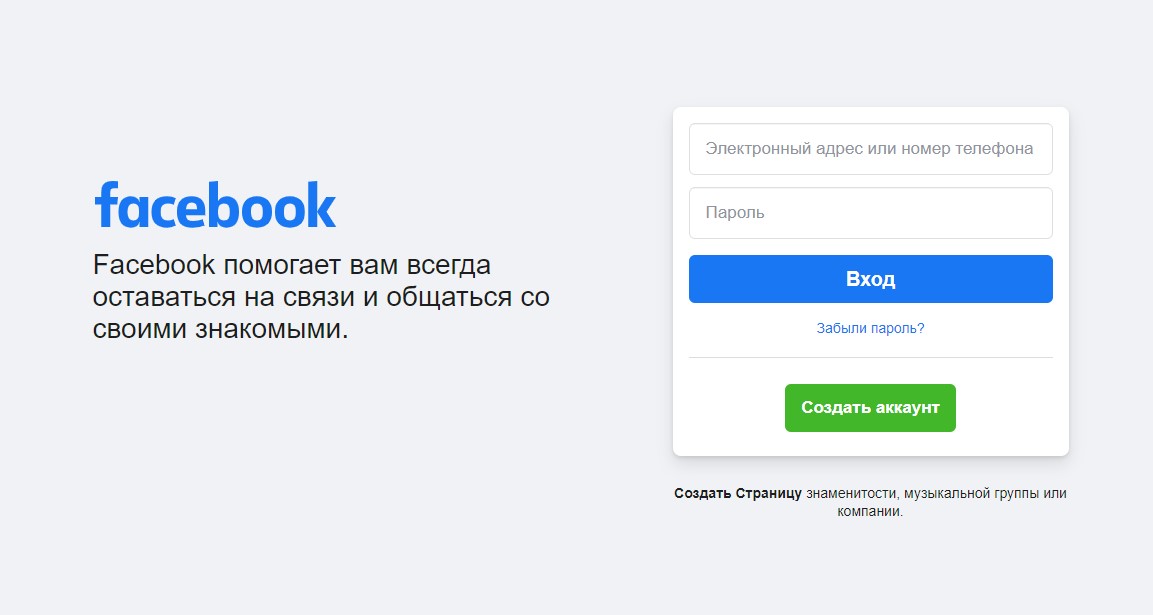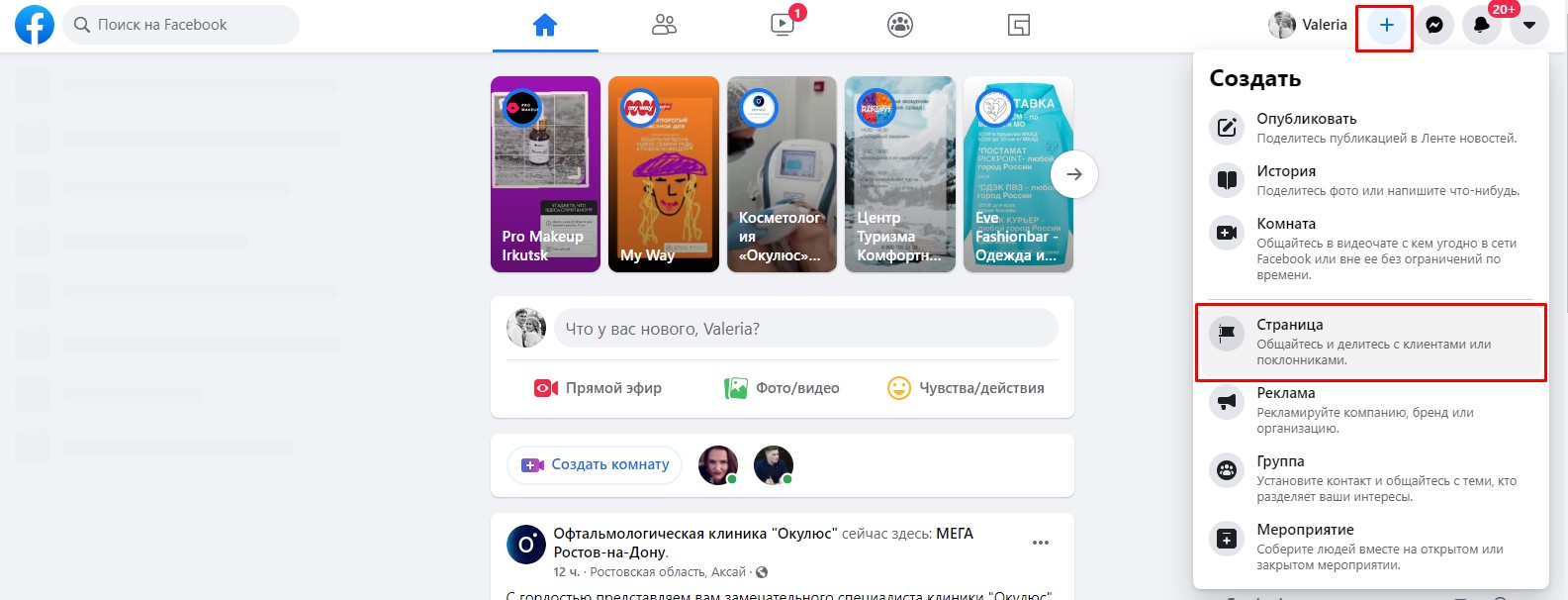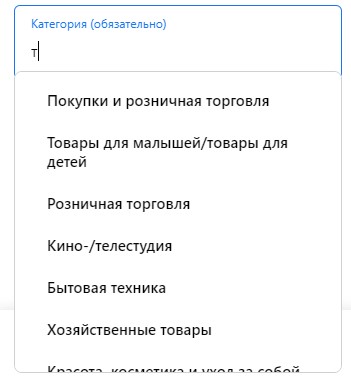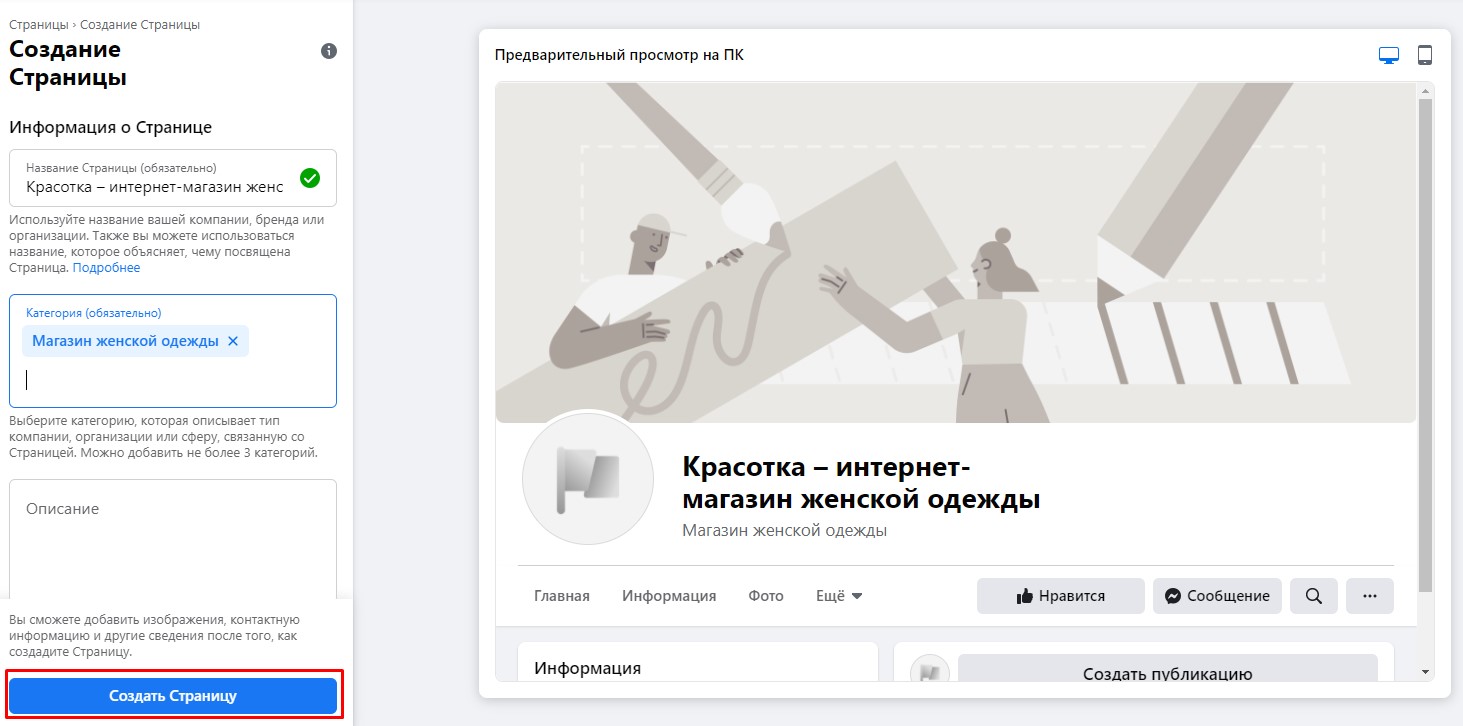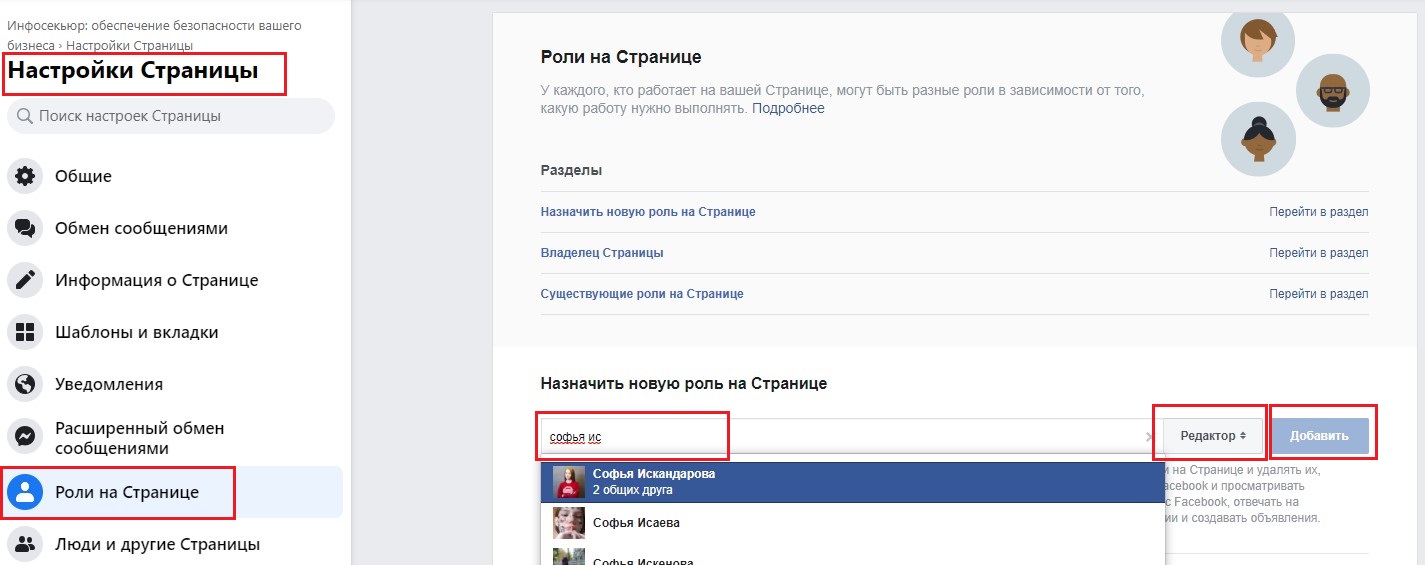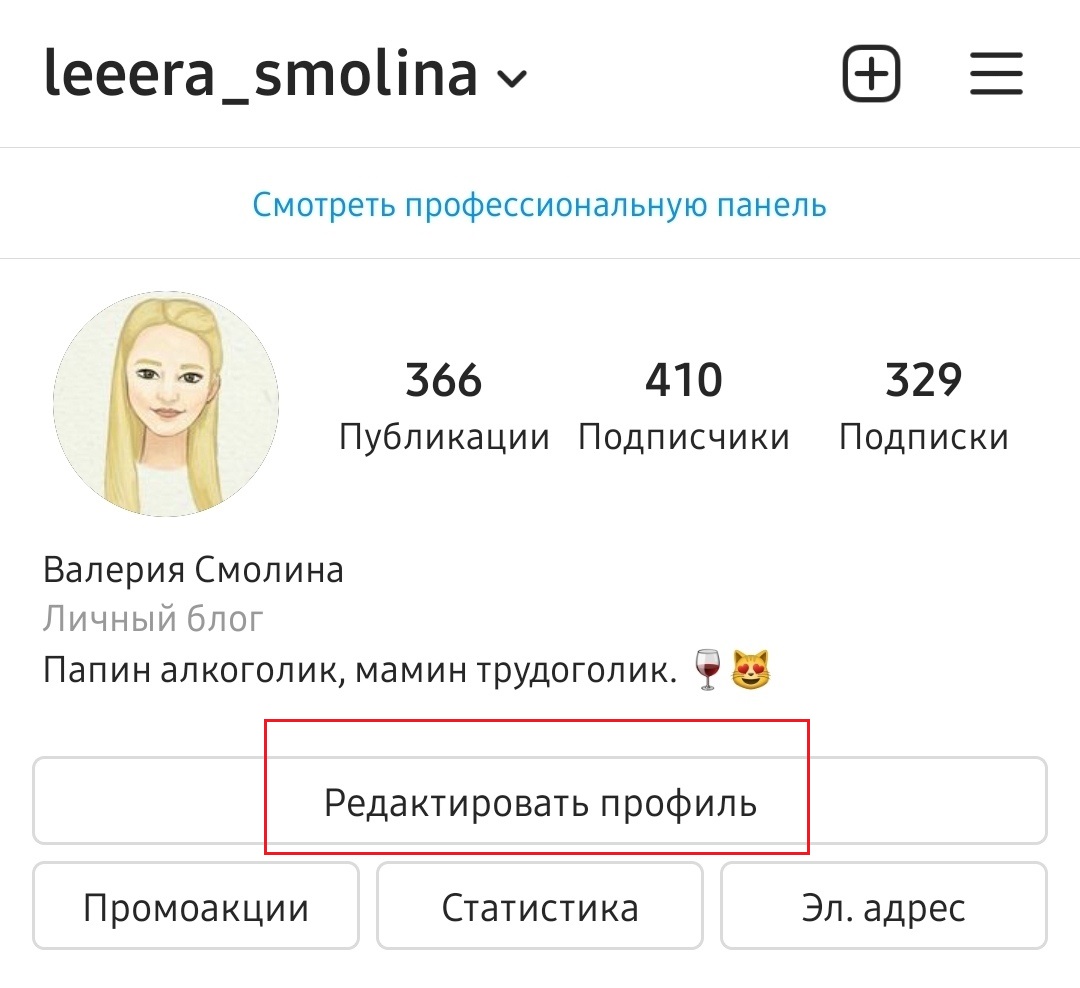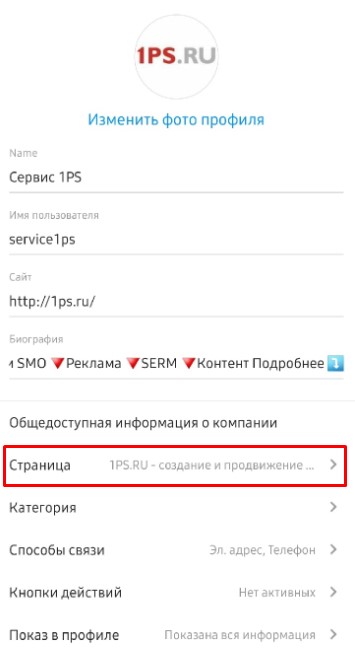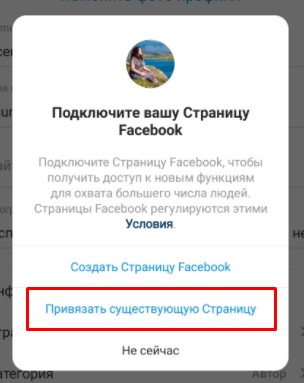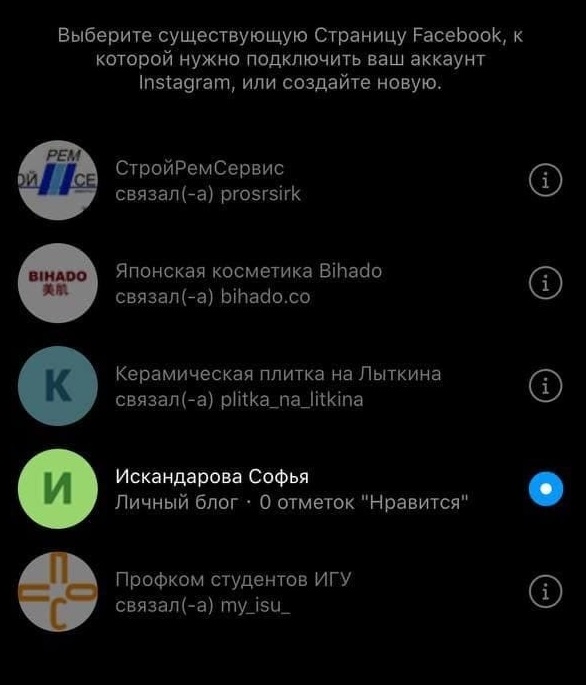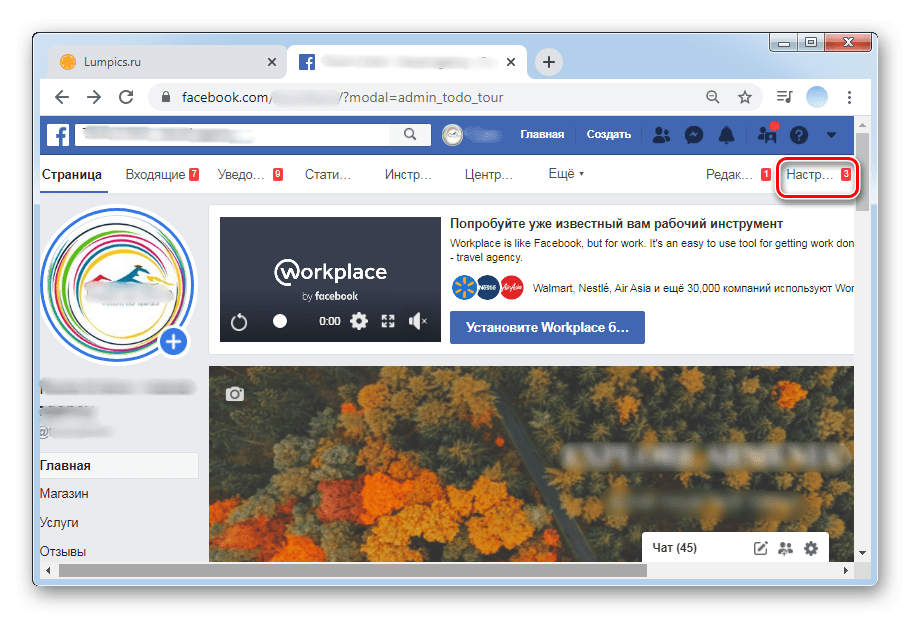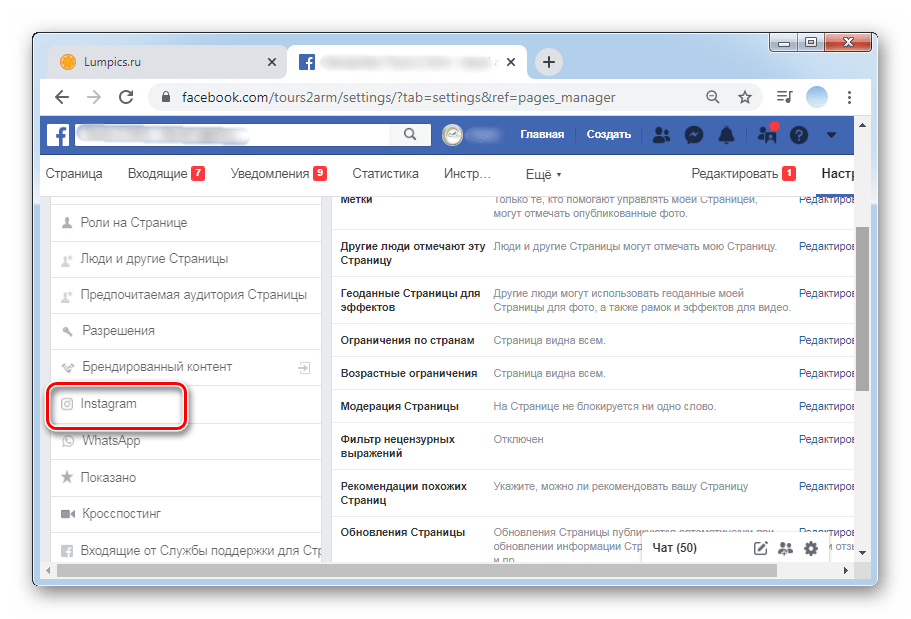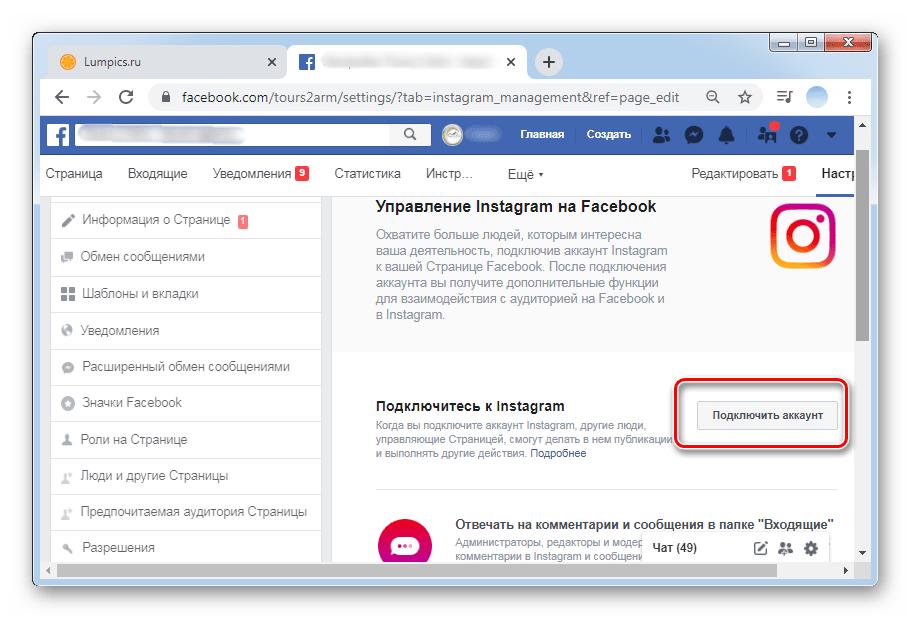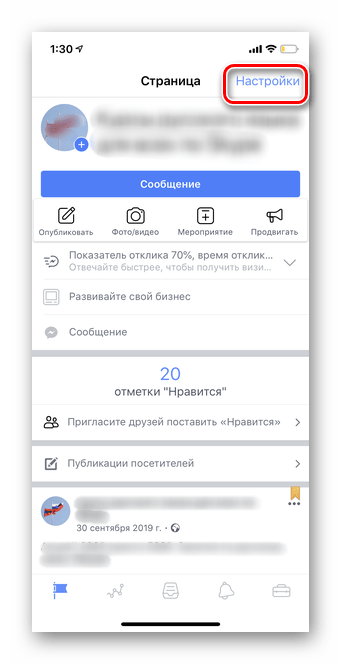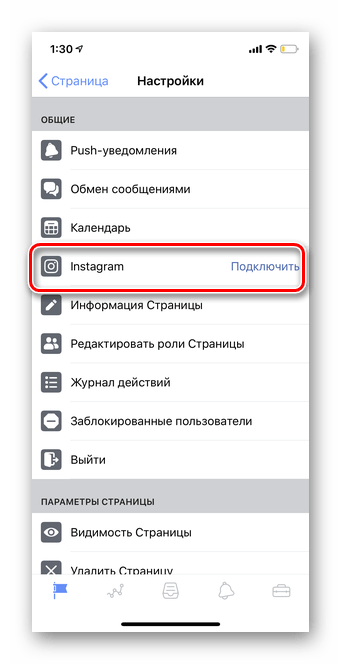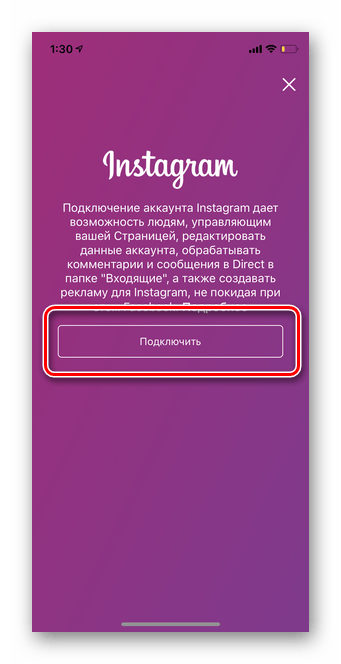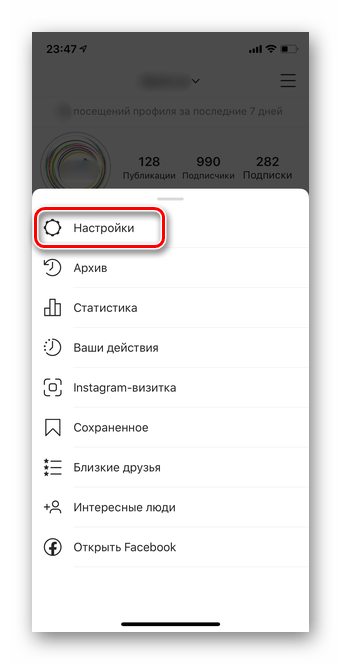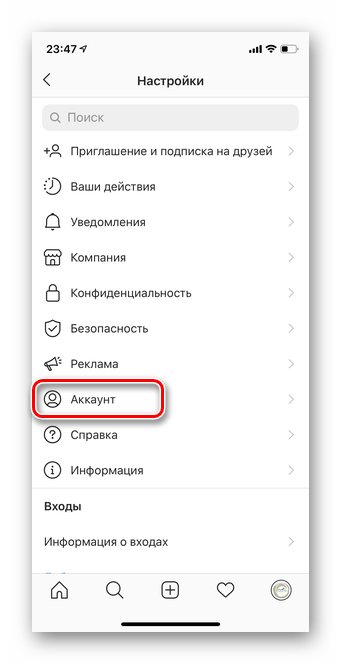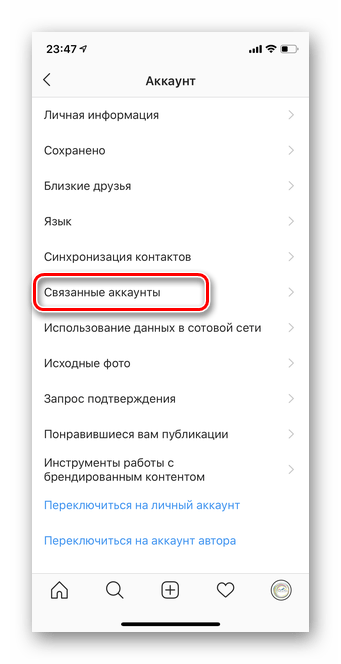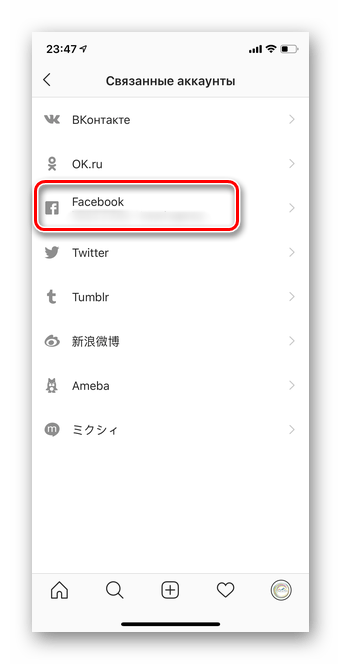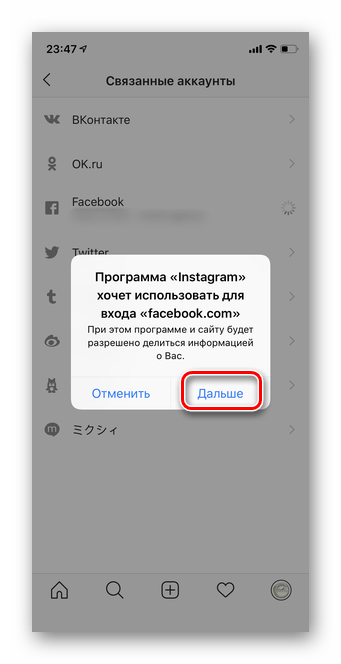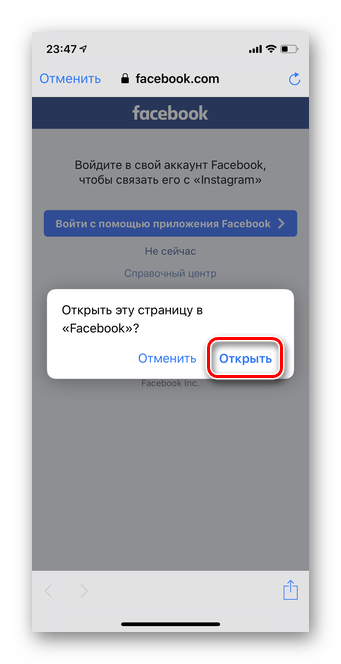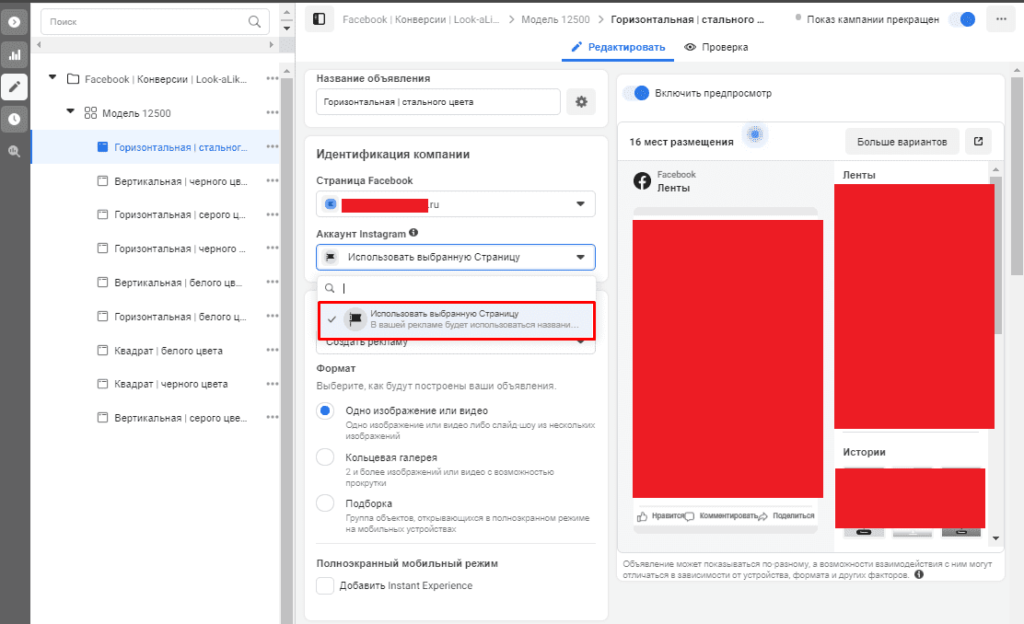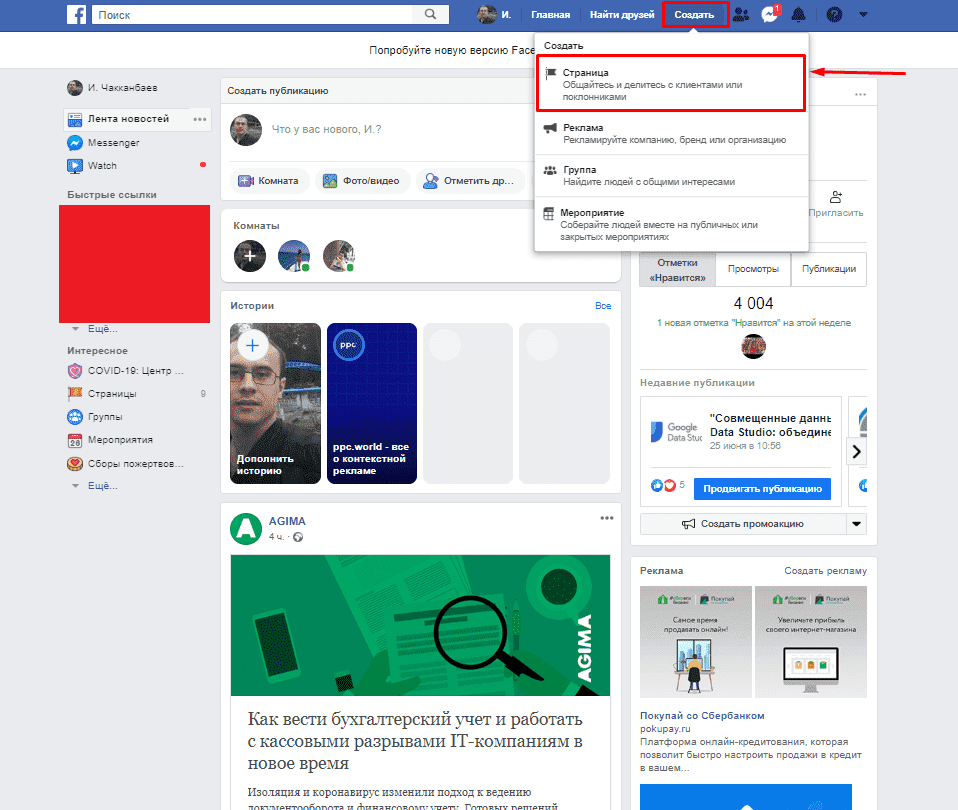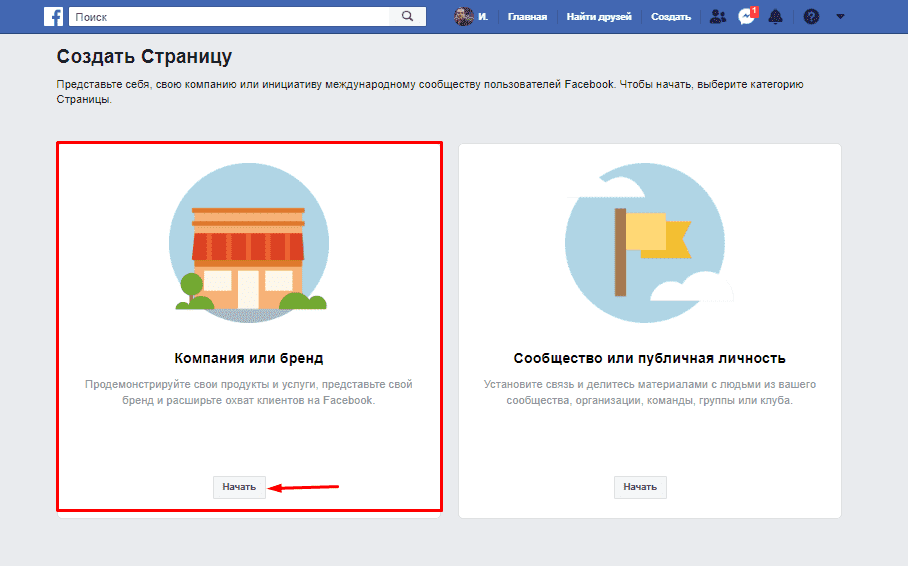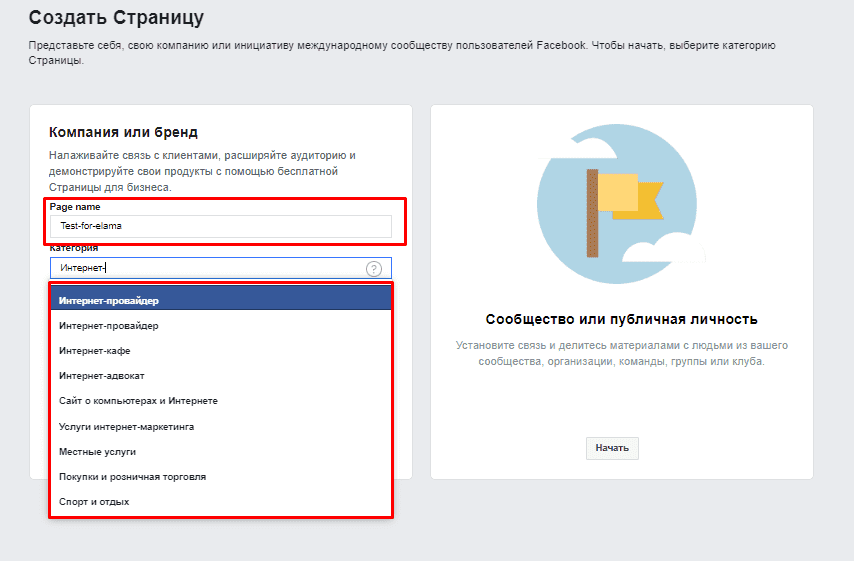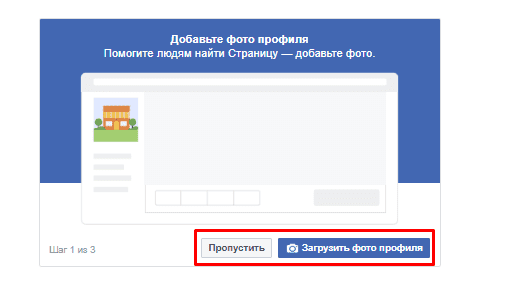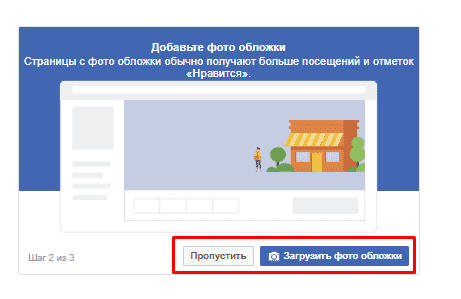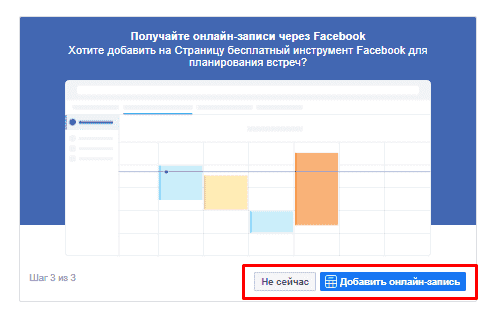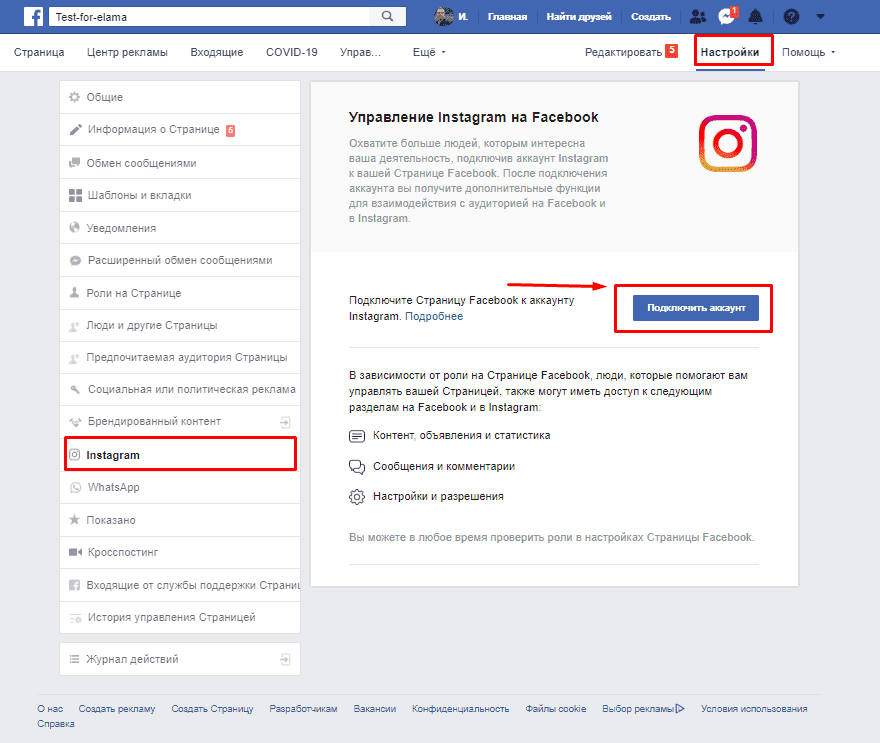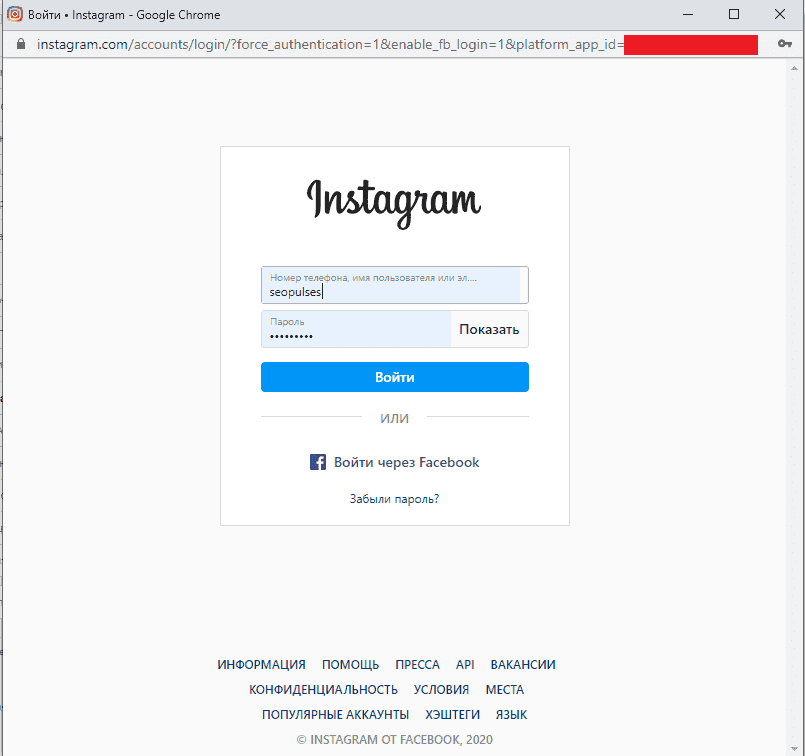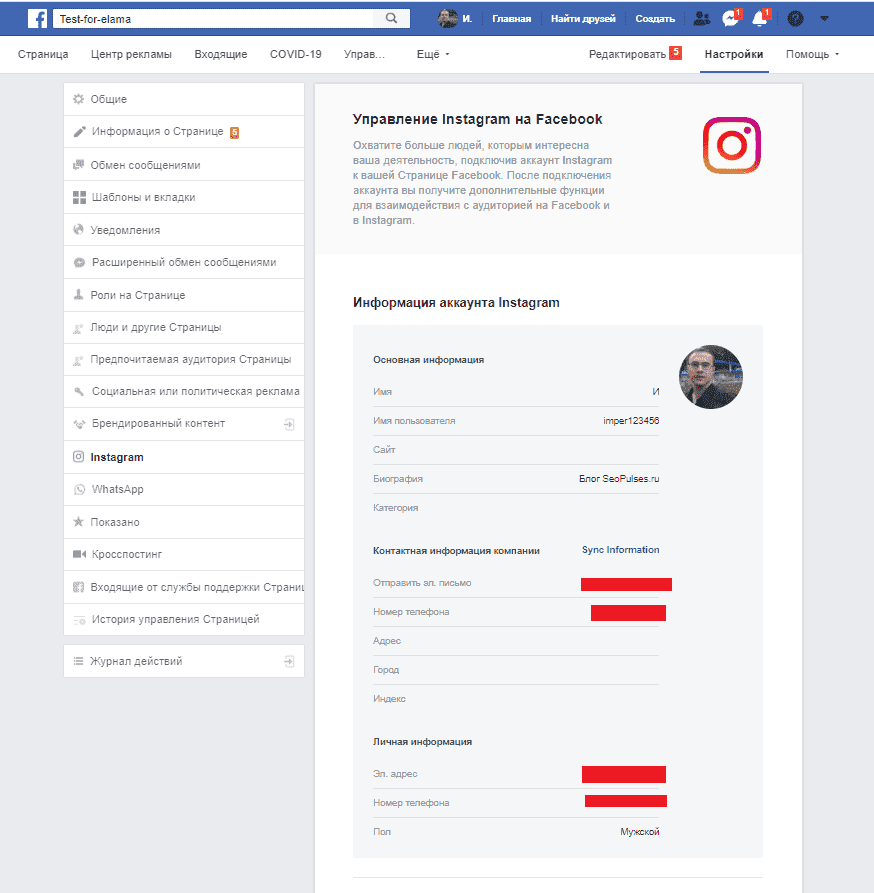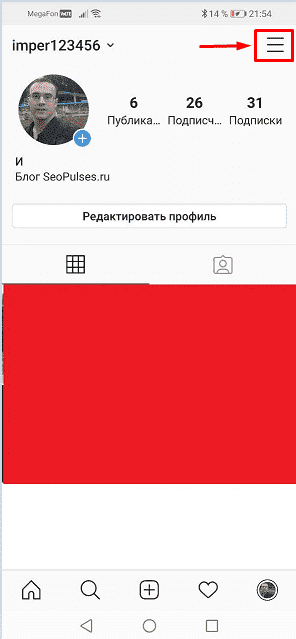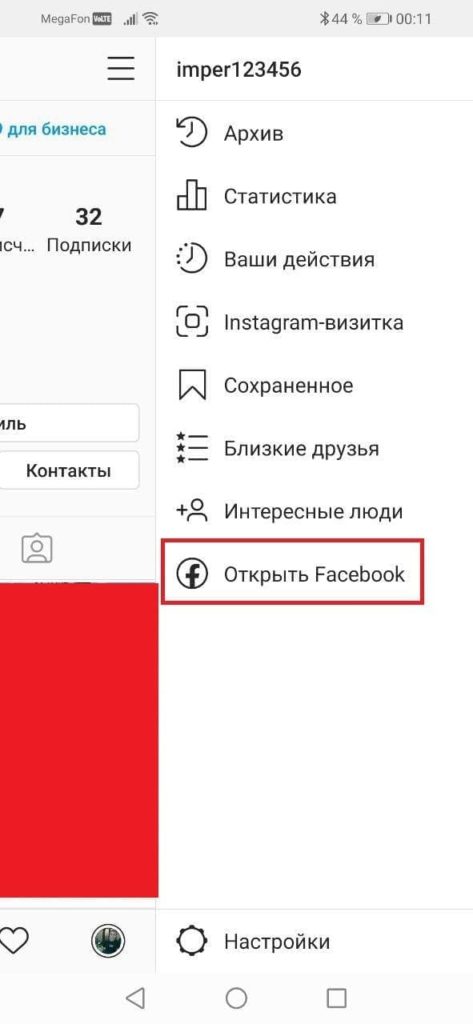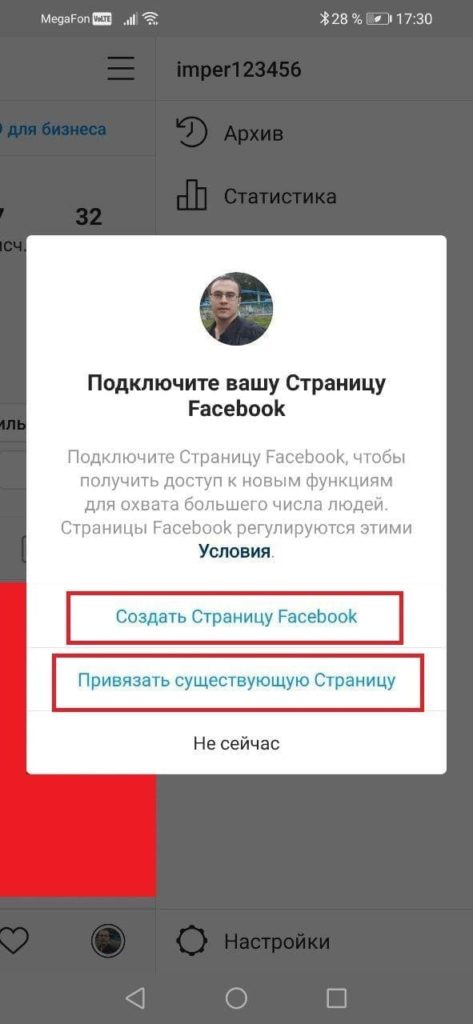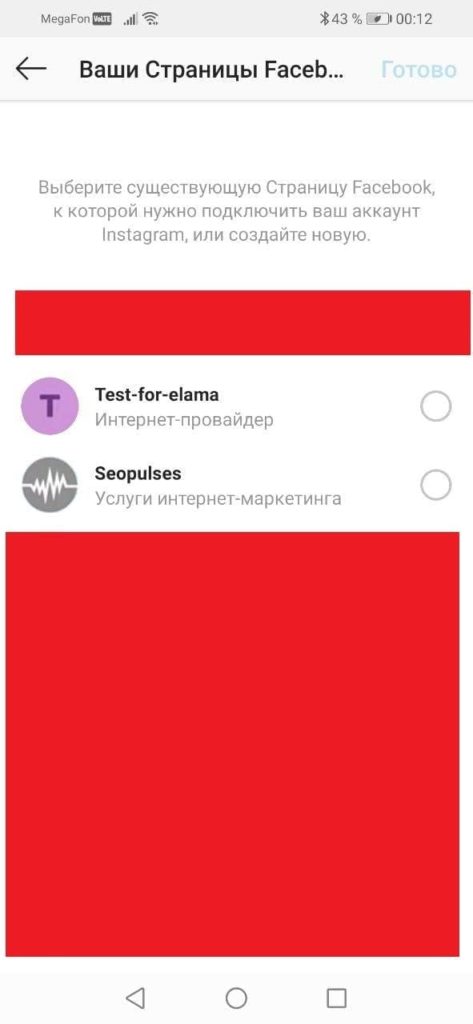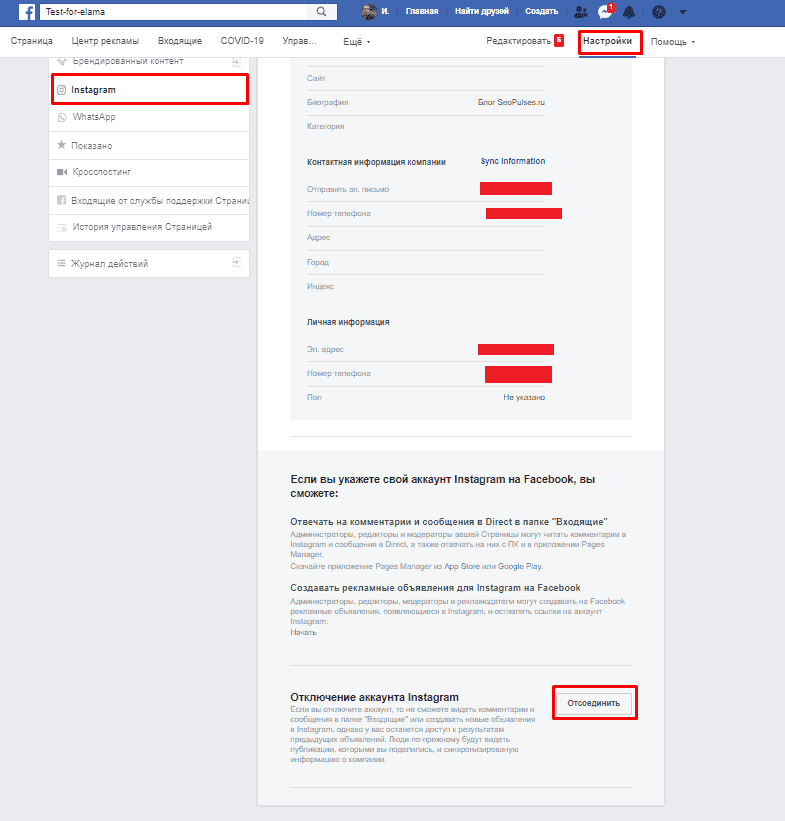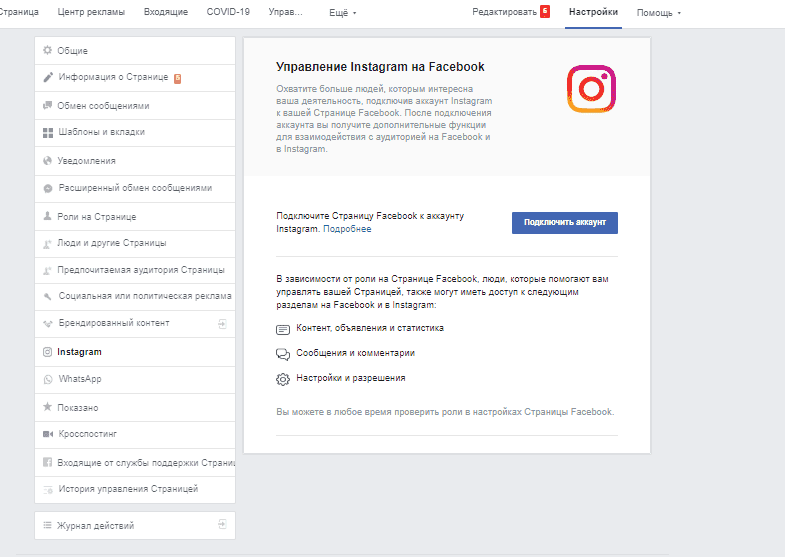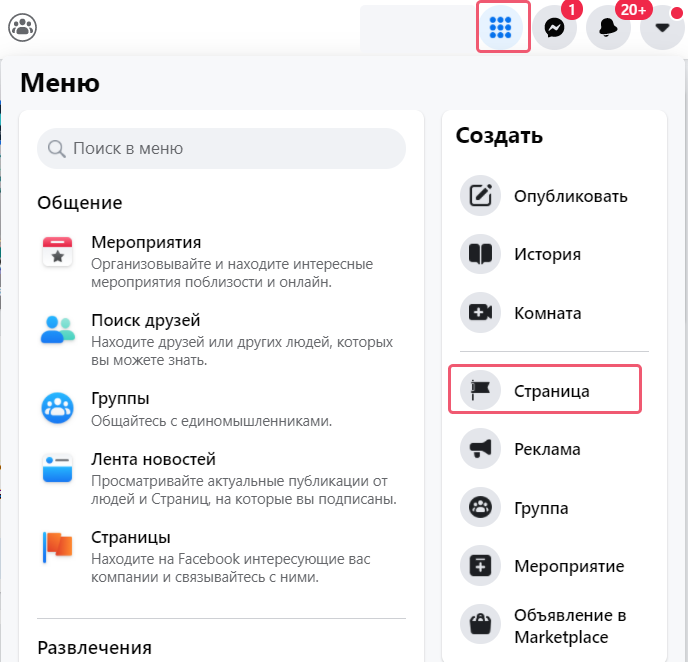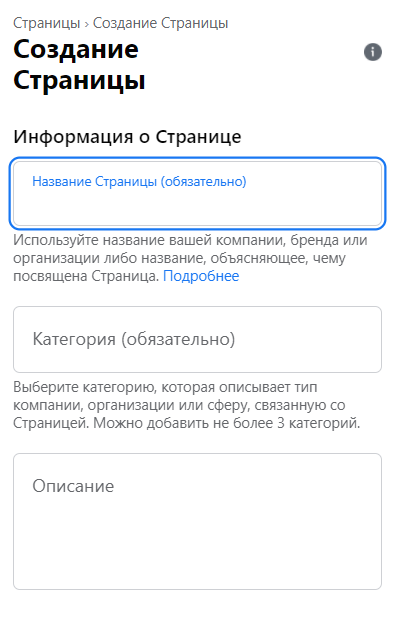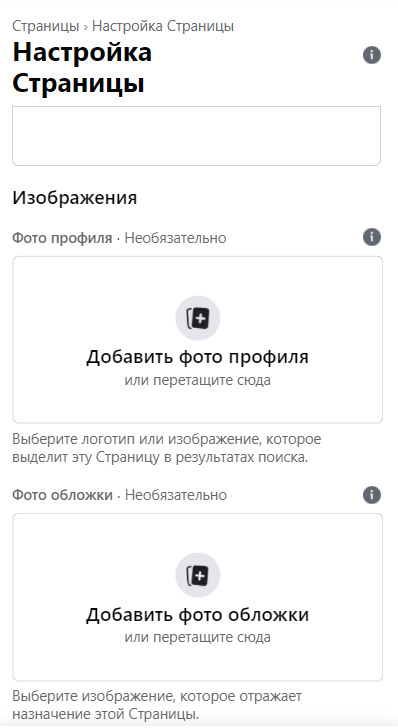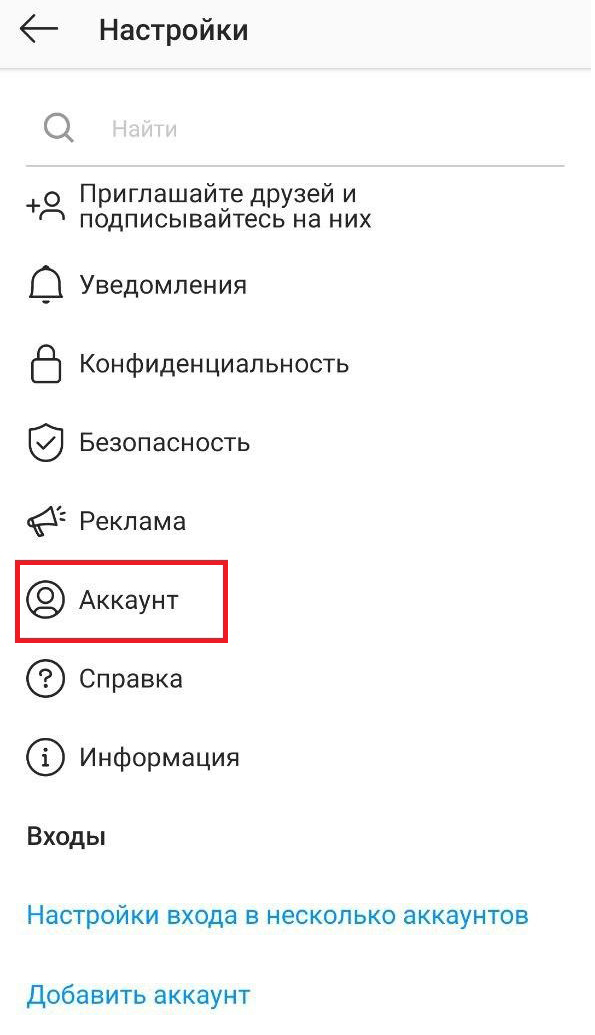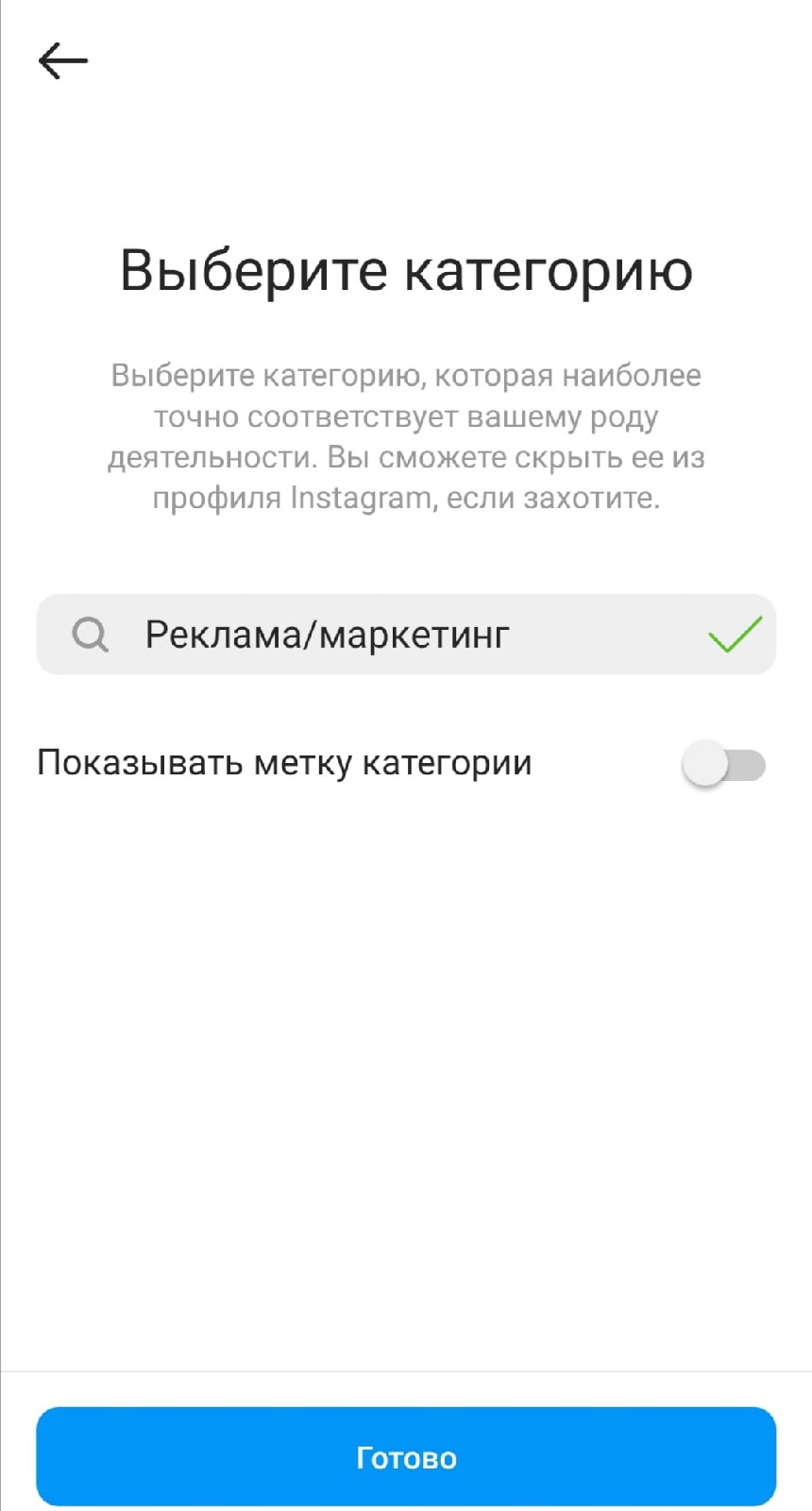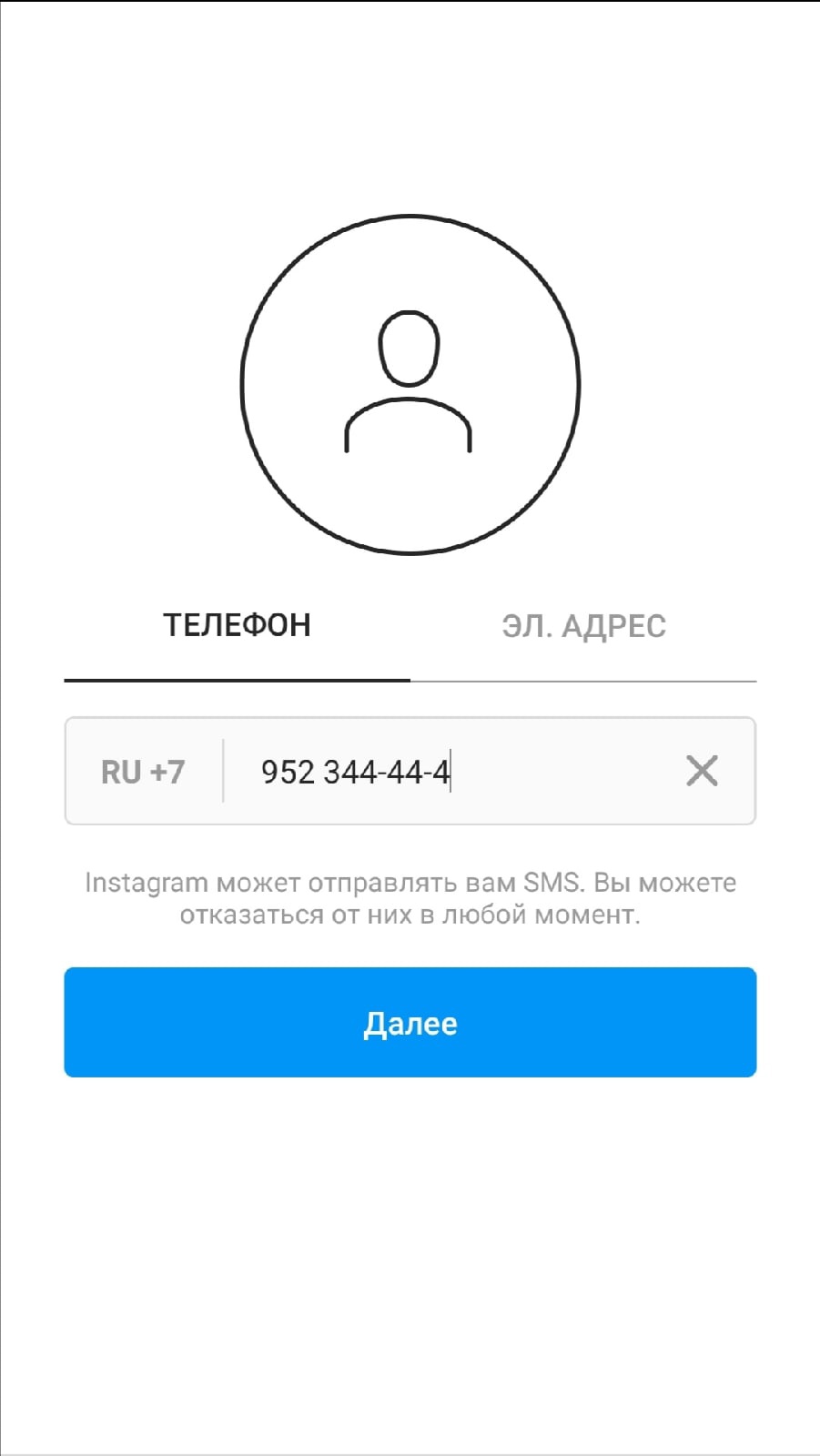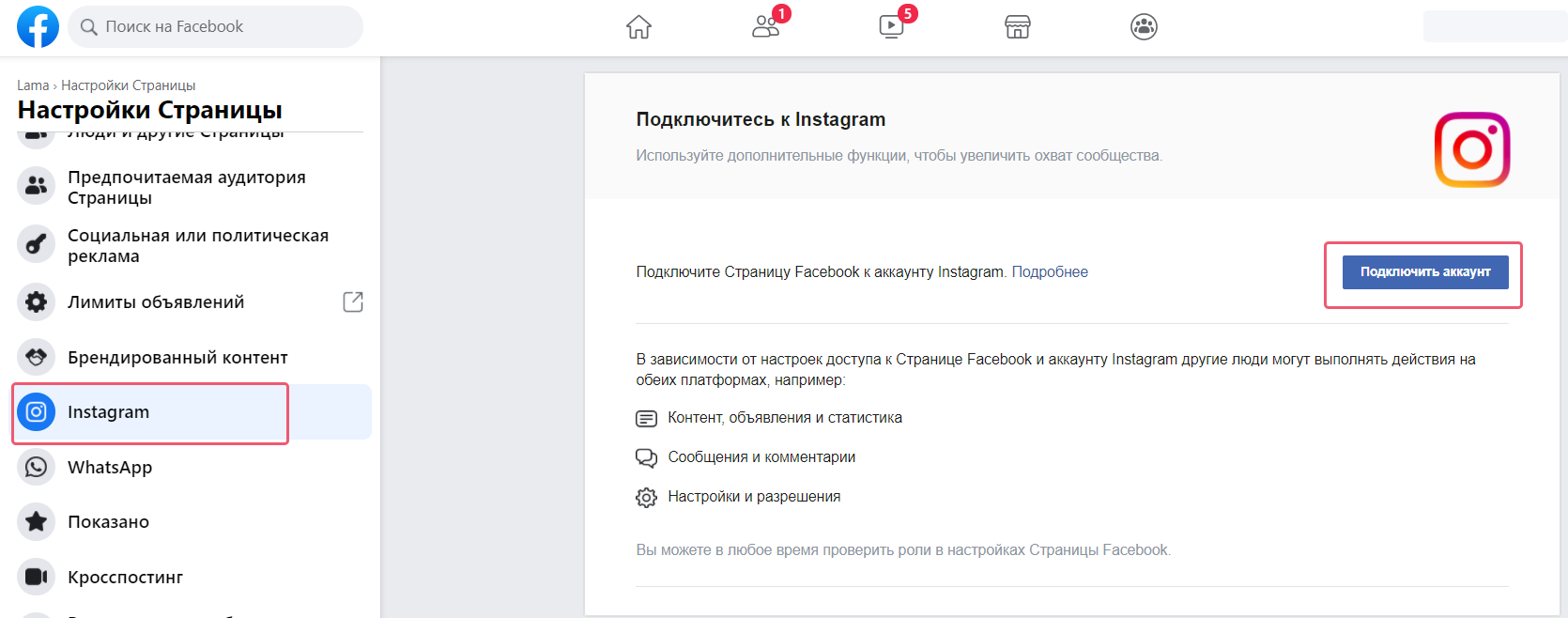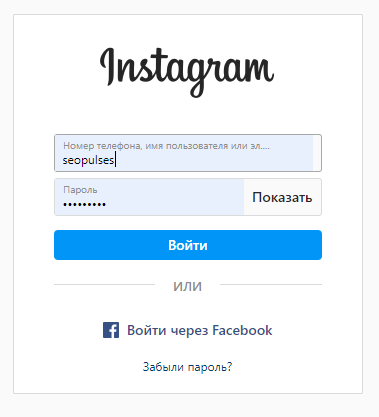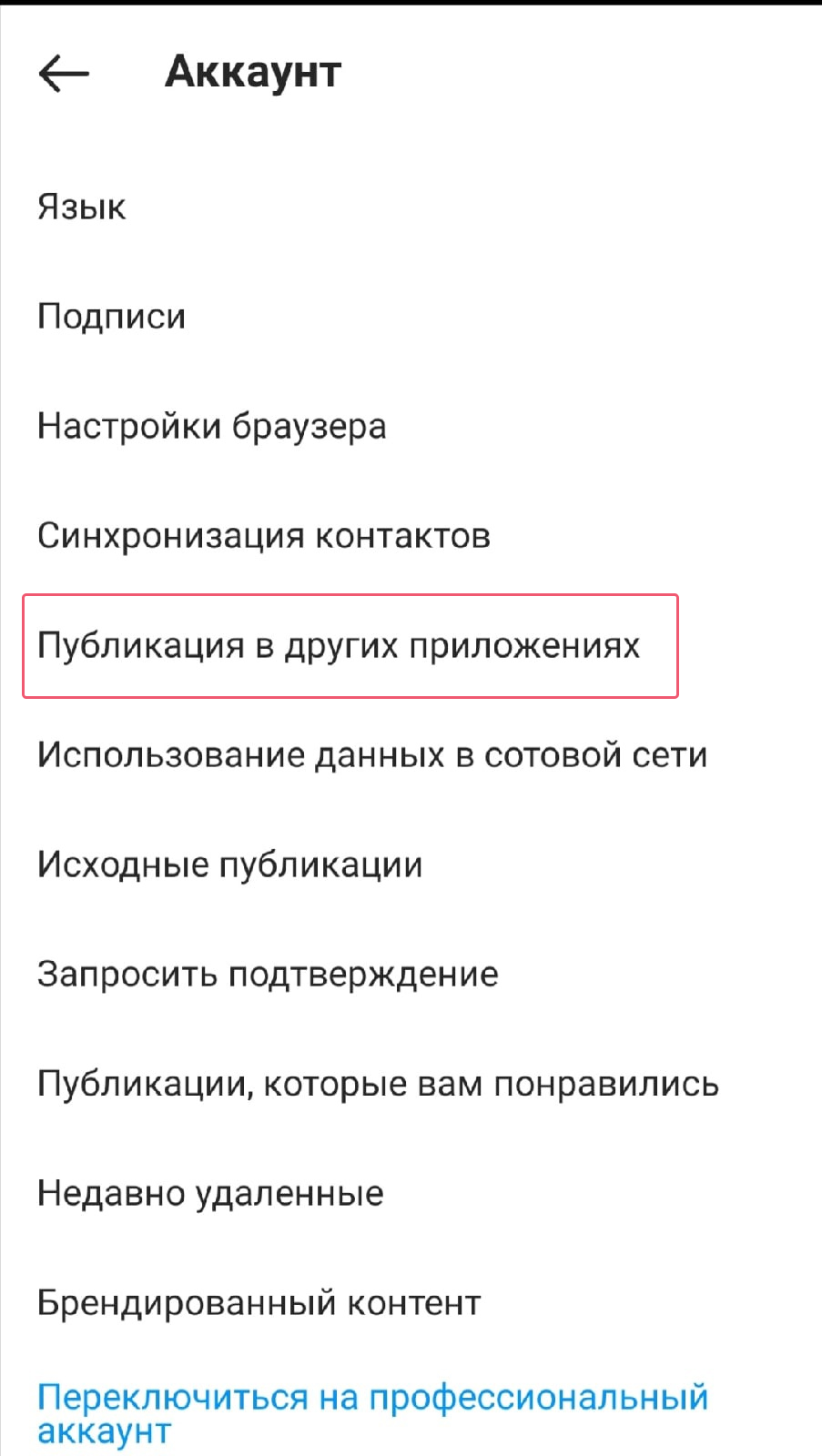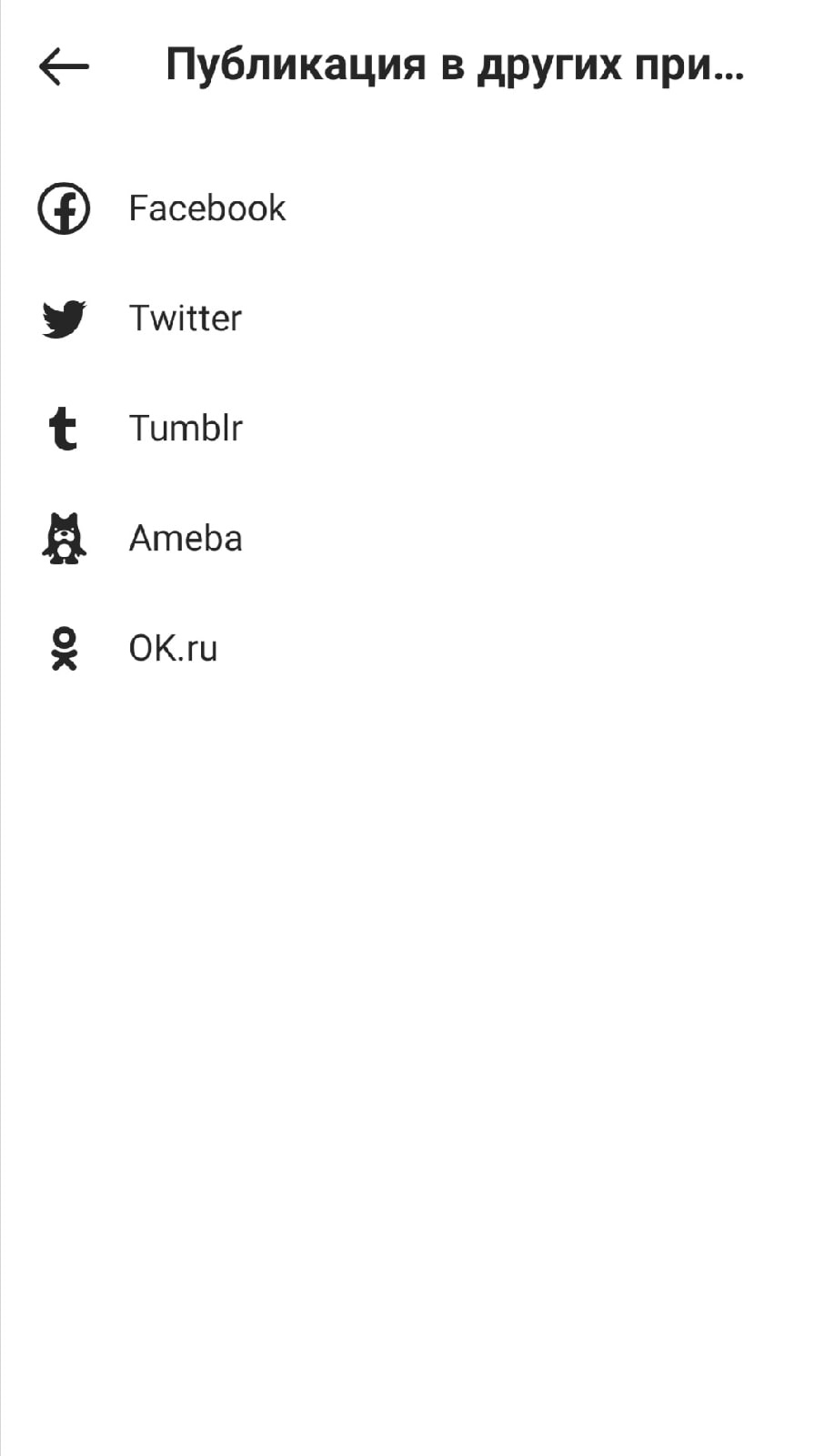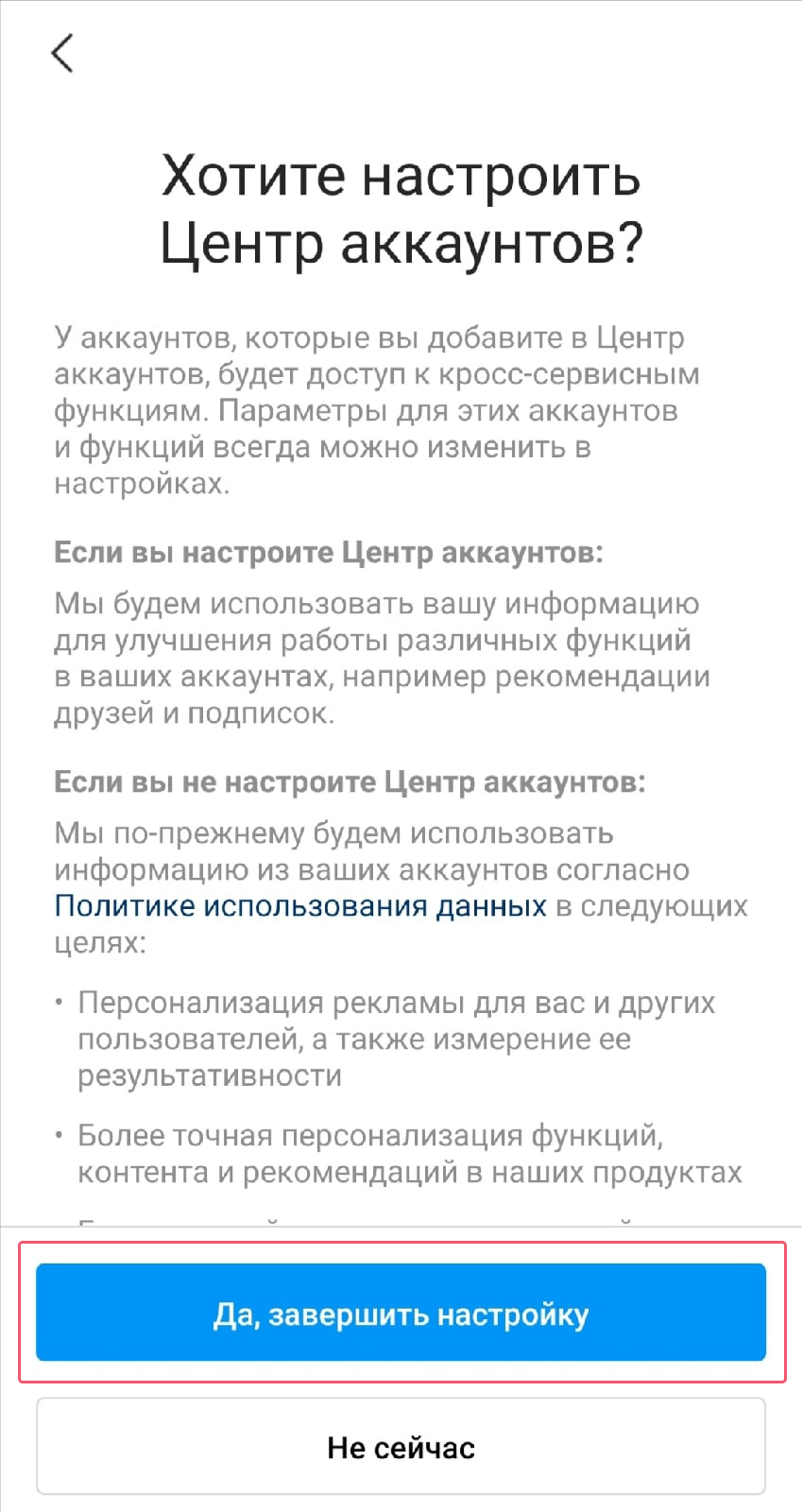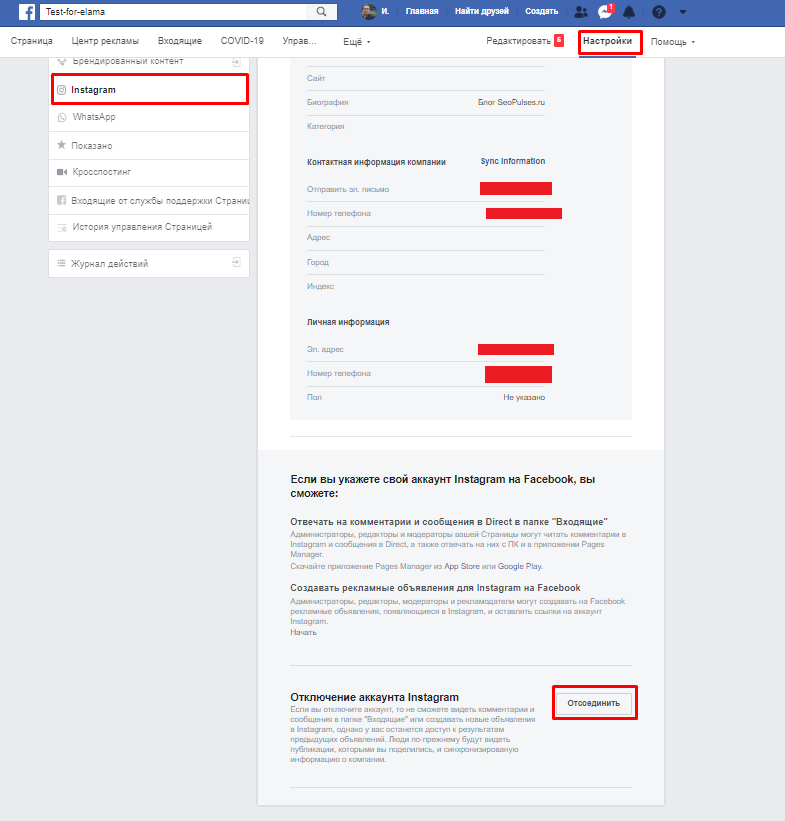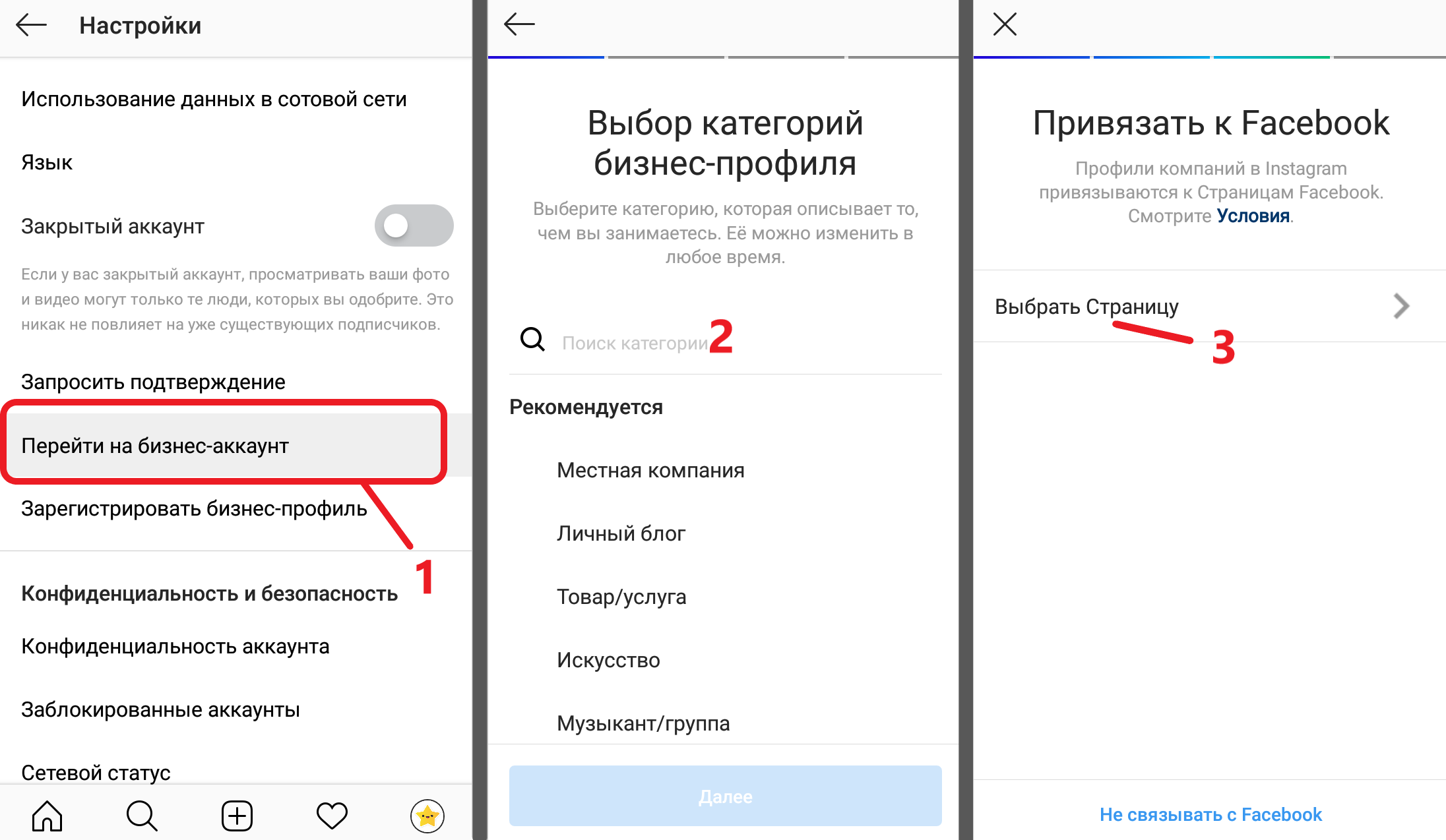«Здравствуйте. Не могу связать свой аккаунт в Инстаграме с Фейсбуком. Помогите!»
Примерно так начинается больше половины писем, приходящих в наш Сервис и адресованных SMM-специалистам. Связка Инстаграма и Фейсбука – проблема № 1 среди тех, кто продвигается в Instagram, ведь без этой связки невозможно запустить таргетированную рекламу, а значит, и полноценное продвижение бизнеса в соцсети.
На первый взгляд всё просто: чтобы связать аккаунты, необходимо потратить буквально 5 минут времени. Но, когда дело доходит до практики, вылазит целая куча сложностей, и подчас их просто невозможно решить стороннему специалисту. Чаще всего эти сложности возникают из-за того, что изначально алгоритм действий был выполнен неверно.
Итак, хотите научиться корректно связывать Инстаграм и Фейсбук своими силами? Чтобы не возникало никаких проблем с доступами и запуском рекламы? Тогда для вас эта статья. В ней вся боль и весь опыт наших SMMщиков. Поверьте, они плачут каждый раз, когда получают просьбы помочь со связкой аккаунтов…
В начале была регистрация: как правильно создать личный аккаунт в Фейсбуке
Раз Инстаграм должен быть связан с Фейсбуком, в Фейсбуке необходимо сначала зарегистрироваться.
И не думайте смеяться над этой частью статьи! Чем больше мы работаем, тем больше понимаем, что многие пользователи регистрируют аккаунты в соцсетях как попало, и в результате потом не могут восстановить к ним доступ. А дальше из-за этого сложности нарастают как снежный ком.
Итак, что нужно сделать:
-
Переходим в Фейсбук по ссылке https://ru-ru.facebook.com/ и жмем на кнопку «Создать аккаунт».
-
Вводим свое имя, фамилию, дату рождения, пол.
Важно! Указываем реальные данные, которые, в случае чего, вы сможете подтвердить документом: паспортом, правами или чем угодно. Дело в том, что ежедневно в Фейсбуке создается огромное количество новых аккаунтов, часть из них – спамные. Чтобы отслеживать и удалять эти спамные аккаунты, система ФБ очень тщательно проверяет всех новичков. Если у нее возникнет хоть малейшее подозрение, что ваш новый аккаунт создан с целью спама, что он НЕ принадлежит реальному человеку, его тут же заблокируют.
-
Привязываем свою страницу к номеру телефона.
Важно! Система как бы предлагает выбор: привязать аккаунт к телефону или к электронной почте. Всегда выбираем телефон, это более надежно и безопасно. К тому же это еще один сигнал для системы в пользу того, что вы живой человек, а не спамная страница. Только номер указывайте тот, к которому у вас есть доступ и на который можно получить код безопасности для входа. Почту потом впоследствии подвязать тоже можно, даже нужно. Так у вас будет двойная защита страницы.
-
Придумываем пароль.
Важно! Пароль должен быть из чисел и букв, но такой, чтоб вы его запомнили. Если не уверены в своей памяти, лучше запишите. Смеётесь и считаете это лишней предосторожностью? А знаете, сколько у нас было клиентов, которые связали свой Инстаграм с Фейсбуком, а потом не могли попасть в ФБ для настройки рекламы, потому что забыли пароль от аккаунта? Больше, чем хотелось бы… :((
-
Заполняем личные данные на созданной странице.
Важно! Делаем это по максимуму: реальная фотография на аватаре, школа и университет, в которых вы учились, город проживания, семейное положение, место работы. Не лишним будет добавить с десяток друзей (реальных), опубликовать пару-тройку постов в своей ленте, подписаться на какие-нибудь страницы, даже если вы не планируете постоянно пользоваться Фейсбуком. Делаем это с той же целью, с которой при регистрации указывали реальные ФИ: чтобы ваш новый аккаунт не блокнули за подозрения в спаме. Наша задача – показать системе Фейсбука всеми доступными средствами, что это страница реального, живого человека.
В общем-то всё. Еще раз обращаем ваше внимание: не пренебрегайте правилами безопасности (привязка к номеру телефона, хороший пароль, записанный на бумажке), а также указанием реальных данных. Это убережет вас от блокировки и проблем, связанных с тем, чтобы восстановить аккаунт, если его всё-таки заблокировали. Если у вас уже создан аккаунт в Фейсбуке, проверьте, что он выполняет все указанные пункты.
Кстати, схожие правила безопасности действуют и для аккаунта в Инстаграме, не важно личный он или переведен в бизнес. Его обязательно нужно связать с реальным номером телефона, к которому у вас есть доступ, в идеале – с тем же, к которому привязан аккаунт в ФБ. И не забудьте придумать (и записать) надежный пароль, но вот его с Фейсбука лучше не дублировать, а сделать уникальным.
Следующий шаг: создаем бизнес-страницу компании
Вот на этом этапе необходимо разобраться с терминами, чтобы избежать путаницы. В Фейсбуке есть:
-
Личный аккаунт: страница реального человека, привязанная к его номеру телефона и почте. Чтобы войти в личный аккаунт, человек использует этот самый номер или почту, а также пароль, который он придумал. Вот, например, личный аккаунт в ФБ нашего исполнительного директора:
-
Бизнес-страница: официальное представительство вашей компании или проекта в Фейсбуке. Аналог сообщества ВКонтакте. Так выглядит бизнес-страница 1PS.RU, она, кстати, доступна по адресу https://www.facebook.com/1psru/:
Создать бизнес-страницу может абсолютно любой пользователь Фейсбука, и именно это вам будет нужно сделать, чтобы настроить связь с Инстаграмом, так как аккаунт в Инстаграме должен быть связан с бизнес-страницей в ФБ, а не с личным аккаунтом.
Важно! Сделать это необходимо лично, со своего личного аккаунта, который вы уже успели создать. В этом случае вы будете иметь максимальный доступ к бизнес-странице и значиться ее владельцем. Если SMMщик, с которым вы работаете, предлагает создать бизнес-страницу с его личного аккаунта или вообще с какого-то левого аккаунта, НИ В КОЕМ СЛУЧАЕ НЕ СОГЛАШАЙТЕСЬ! Доступ должен быть у вас, а SMMщику потом можно выделить для работы права администратора, но об этом далее.
Также специалист может предложить войти в ваш личный аккаунт и создать бизнес-страницу с него. Не очень хорошая идея по двум причинам. Во-первых, если у вас в аккаунте есть личные переписки, персональные данные и другая информация не для публичного доступа, SMMщик получит к ней доступ, когда войдет. Во-вторых, и это гораздо важнее, когда в один личный аккаунт Фейсбука входят пользователи с разных IP-адресов, для системы соцсети это сигнал о том, что страницу либо пытаются взломать, либо уже взломали, и она используется для мошеннических активностей. А это значит что? Правильно, блокировку! Поэтому не ленимся, создаем бизнес-страницу сами, своими руками, благо что это совсем просто.
Итак, что нужно делать:
-
На главной странице ФБ жмем на плюсик, выбираем вариант «Создать страницу».
-
Заполняем название страницы.
Важно! Название потом может быть проблематично поменять, поэтому лучше сразу задать адекватный вариант. Идеальная формула названия бизнес-страницы: бренд + тематичный ключ, указывающий на характер деятельности + география работы. Например «Papa Johns – доставка пиццы в Москве», «Красотка – интернет-магазин женской одежды», «Семейный ресторан „Золотой ключик“, Екатеринбург». Если не уверены, удачное ли вы придумали название, посоветуйтесь со специалистом.
-
Указываем категорию.
Категория описывает общее направление деятельности вашей компании, здесь Фейсбук сам предложит варианты – вам лишь нужно выбрать самый подходящий.
Это самый необходимый минимум для создания. Как только вы заполните указанные пункты, система позволит вам нажать на кнопку «Создать страницу»:
Но на этом работа не заканчивается. Новые бизнес-страницы проверяются так же тщательно, как и новые личные аккаунты. Если вы не хотите, чтобы вашу бизнес-страницу заблокировали, её необходимо наполнить информацией. Вы можете сделать это сами, либо наконец-таки назначить вашего SMMщика администратором и поставить задачу ему.
Как расшарить админские права к бизнес-странице:
- Заходим в раздел «Управление страницей» → «Настройки».
- Открываем вкладку «Роли на Странице».
- Вводим в поле «Назначить новую роль на Странице» адрес электронной почты, на которую оформлен личный аккаунт человека, которого вы хотите сделать администратором. Также можно указать имя и фамилию, под которыми он зарегистрирован, система должна его найти.
- Указываем уровень доступа к странице: администратор, редактор, модератор, аналитик, рекламодатель. У них разный доступ к инструментам страницы, система подскажет вам, в чем отличия.
-
Жмем на кнопку «Добавить».
После этого человеку, которого вы хотите назначить администратором, уйдет приглашение. Он должен подтвердить его, тогда пользователь получит доступ к странице и сможет закончить ее оформление.
Кстати, про оформление. Что нужно сделать, чтобы только что созданную бизнес-страницу не заблокировали:
- Установить аватар и обложку. В качестве аватара подойдет ваш логотип, а в качестве обложки – любая тематическая эстетичная картинка.
- Указать контакты компании: телефон, электронная почта, адрес сайта, если он есть. Здесь же можно указать физический адрес, часы работы
- Заполнить поле «Краткая информация», в двух словах рассказав, чем занимается ваша компания.
- Подключить кнопку действия. Она может вести на сайт, на звонок по вашему номеру, на открытие диалога в WhatsApp.
- Разместить несколько постов о вашей работе, чтобы бизнес-страница не выглядела пустой.
И здесь же мы связываем бизнес-страницу компании в Фейсбуке с аккаунтом компании в Инстаграме. Давайте в деталях разберемся, как это делается.
Да начнется битва: связываем Фейсбук и Инстаграм
Нам снова понадобится раздел «Управление страницей» → «Настройки», только теперь вкладка Instagram. Здесь мы жмем на кнопку «Подключить аккаунт», а затем вводим логин и пароль от вашего аккаунта в Инстаграме. Всё. 
Проделать эту манипуляцию лучше вам, владельцу бизнес-страницы, так как иногда у сторонних пользователей, даже если они администраторы бизнес-страницы, вылазят ошибки. Если всё сделали правильно, должна быть вот такая картина:
Далее необходимо подтвердить связку со стороны Инстаграма. Для этого входим в приложение соцсети на мобильном устройстве, открываем аккаунт, который связывали. Жмем на кнопку «Редактировать профиль».
Важно! Все дальнейшие инструкции актуальны только в том случае, если ваш аккаунт в Инстаграме переведен в бизнес. О том, как это делается, рассказали тут. Если с этим все ок, двигаемся дальше.
В поле «Общедоступная информация о компании» есть пункт «Страница». По идее, там должно быть указано название вашей бизнес-страницы. Вот так:
Если видите такую картину, поздравляю! Вы счастливчик. 
Если название указано, но также есть оранжевая кнопка «Подтвердить», просто нажмите на нее и выполните все действия, которые запросит Инстаграм. Тем самым вы завершите настройку и корректно свяжете ФБ и Инстаграм.
Если название не указано, а вместо этого стоит текст «Подключить или создать», придется еще немного повозиться:
-
Жмем на текст «Подключить или создать».
-
Выбираем вариант «Привязать существующую страницу» в открывшемся окне.
-
Выбираем из списка бизнес-страниц, к которым у вас есть доступ администратора или владельца, ту, которую вы создали для своей компании. Если у вас только одна страница на управлении в Фейсбуке, в списке вы увидите только ее. Отмечу, что иногда на этом этапе бывают глюки и список страниц не отображается. Не отчаиваемся и обновляем раздел, пока он не появится.
-
Подтверждаем связь аккаунтов и радуемся.
Готово! Вы великолепны! Теперь связь настроена с обоих концов. Можно смело запускать таргетированную рекламу. Кстати, ловите инструкцию по её настройке.
Вместо заключения: а если все-таки не получилось…
Если всё-таки не получилось, можно чуть-чуть погрустить, поплакать и… попробовать всё сначала. 
Серьёзно, кроме шуток. Если на каком из описанных шагов возникают сложности, лучшее решение – откатить всё к началу и проделать по новой. Опять же, если у вас нет проблем с доступом к личному аккаунту в ФБ, если вы правильно создали там бизнес-страницу компании и, если вы всё делали в том порядке, как описано в данной статье – 90 %, что вы успешно настроите связь между Инстаграмом и Фейсбуком. Оставляем 10 % на глюки социальных сетей, которые, увы, происходят довольно часто. Если столкнулись с глюками, стоит переждать день-другой, а потом попробовать еще раз.
Содержание
- Вариант 1: ПК-версия
- Вариант 2: Мобильные приложения
- Способ 1: Facebook Page
- Способ 2: Instagram
Бизнес-страница Facebook, как и Instagram — это современный действенный метод создания и продвижения своего личного дела вне зависимости от направления. Объединенные аккаунты дают возможность экономить время на публикации постов, Stories и т.д. Рассмотрим, как выполнить их привязку всеми возможными способами.
Вариант 1: ПК-версия
Веб-сайт Instagram на сегодняшний день не предоставляет доступа ко всем настройкам, исходя из чего осуществить привязку аккаунтов возможно исключительно с помощью социальной сети Facebook. Для этого необходимо воспользоваться нижеуказанной инструкцией.
Важно! Бизнес-страницу на Facebook можно привязывать исключительно к активированному бизнес-аккаунту Instagram. Рекомендуется предварительно изменить эту опцию, если до сих пор страница была личной или блогерской.
- На главной странице бизнес-аккаунта Facebook нажмите на кнопку «Настройки», которая расположена в правом верхнем углу.
- В левой части расположены различные подразделы. Необходимо найти «Instagram» и кликнуть по нему.
- На данной странице рассказывается о преимуществах объединения бизнес-страниц в Facebook и Instagram, а также о различных дополнительных опциях. Следует найти кнопку «Подключить аккаунт» и кликнуть по ней.
- В новом окне откроется форма авторизации. Остается ввести логин и пароль от необходимого аккаунта в Instagram, после чего нажать «Войти».
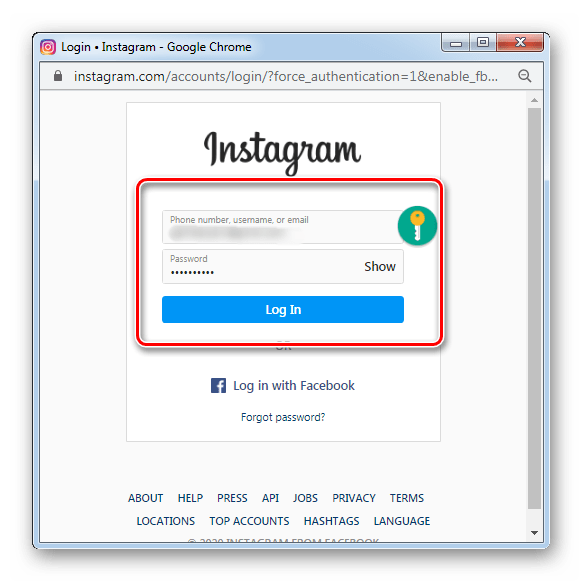
Вариант 2: Мобильные приложения
С помощью смартфонов и планшетов привязать свой бизнес-аккаунт Facebook к Instagram можно одним из двух методов, каждый из которых в плане последовательности действий идентичен как на Android, так и в iOS.
Способ 1: Facebook Page
Управлять страницей на Фейсбук с мобильного телефона проще всего через официальное приложение Facebook Page. Именно оно содержит в себе все настройки для управления и редактирования данных аккаунта, синхронизации устройств и т.д.
Скачать Facebook Page Manager из Google Play Маркета
Скачать Facebook Page Manager из App Store
- Следует авторизоваться в приложении и тапнуть по «Настройкам» в правом верхнем углу.
- Далее нужно прокрутить страницу вниз и найти пункт «Instagram».
- Появится небольшой текст, в котором рассказывается о преимуществах привязанных аккаунтов. Нажмите на кнопку «Подключить».
- Введите логин и пароль от своего аккаунта Facebook и нажмите «Войти».
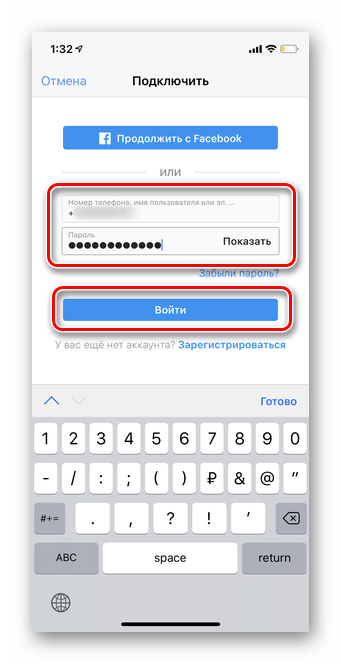
Способ 2: Instagram
Официальное мобильное приложение Instagram — это отличный бизнес-инструмент, позволяющий повышать охват, создавать онлайн-магазины и предлагать услуги. При автоматической публикации постов и Stories одновременно на Facebook и Instagram вы получаете не только возможность сэкономить время, но и доступ к более подробной статистике через Менеджер Страниц. Процесс привязки займет не более 2-3 минут и идентичен как на Android, так и в iOS.
- Откройте свою страницу в Instagram и тапните по трем горизонтальным полоскам, расположенным в правом верхнем углу.
- Нажмите на первый пункт — «Настройки».
- Выберите раздел «Аккаунт» в основных настройках.
- Нажмите на пункт «Связанные аккаунты», в котором содержится информация обо всех привязанных страницах.
- Выберите вкладку «Facebook». В ней будет указан аккаунт, который уже был когда-то связан с Instagram или подходит по регистрационным данным. Не обязательно привязывать страницу именно к нему.
- Появится небольшое предупреждение о том, что Instagram хочет поделиться информацией с Facebook. Нажмите «Дальше».
- Открывается мобильная версия социальной сети. Тапните «Открыть».
- Автоматически система предложит продолжить действия по объединению страниц. Нажмите «Продолжить как», после чего будет указано название вашей бизнес-страницы в Facebook.
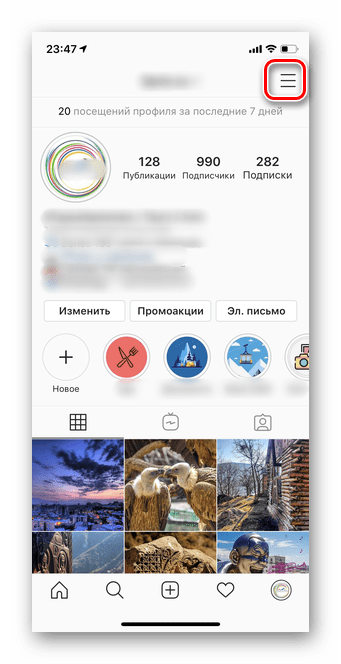
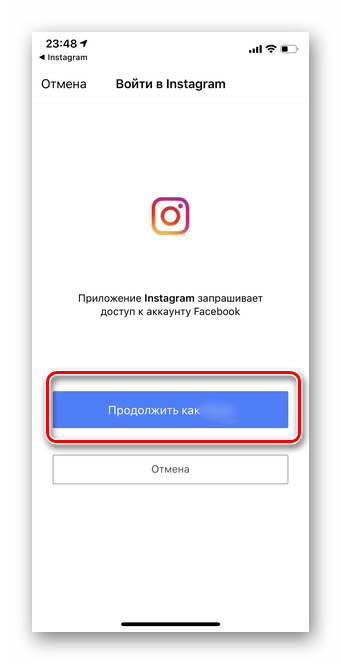
Следует учитывать, что привязка не коснется старых публикаций. Если необходимо полностью синхронизировать контент в Facebook и Instagram, придется самостоятельно разместить все старые посты в двух социальных сетях.
Еще статьи по данной теме:
Помогла ли Вам статья?
Привязать бизнес-аккаунт Instagram к Facebook следует каждому бизнесу, который хочет запустить рекламную кампанию в Инстаграмме через Facebook Ads, а также получать сообщения из Direct в Messenger.
- Что это такое;
- Преимущества интеграции;
- Создание страницы;
- Интеграция;
- Как отвязать.
Что такое бизнес-аккаунт в Инстаграм
В отличие от стандартной личной страницы “бизнес” позволяет:
- В режиме реального времени изучать метрики продвигаемых публикаций за день;
- Просматривать статистику по подписчикам и публикациям;
- Добавлять контактные данные, например, почту или номер телефона;
- Показывать дополнительную информацию, например, режим работы или адрес.
Для чего нужно привязывать бизнес-аккаунт Instagram к Facebook
Связь между аккаунтами Facebook и Instagram поможет:
- Одновременно публиковать посты в обеих социальных сетях;
- Заходить в обе соц. сети через одну учетную запись;
- Появляется возможность отвечать на комментарии в IG через Facebook;
- Настраивать рекламу в Интаграмм, используя бизнес-профиль;
- Просматривать статистику по двум площадкам в одном профиле;
Работа с рекламными кампаниями
После привязки в рекламном кабинете Facebook Ads станет доступно использование профиля Инстаграм при запуске рекламной кампании. Однако, сейчас компания начинает предлагать запуск в части стран без привязки к Фейсбуку.
Работа с сообщениями из Директа в Messenger
После интеграции можно будет просматривать и отвечать на сообщения из Direct прямо в Messenger.
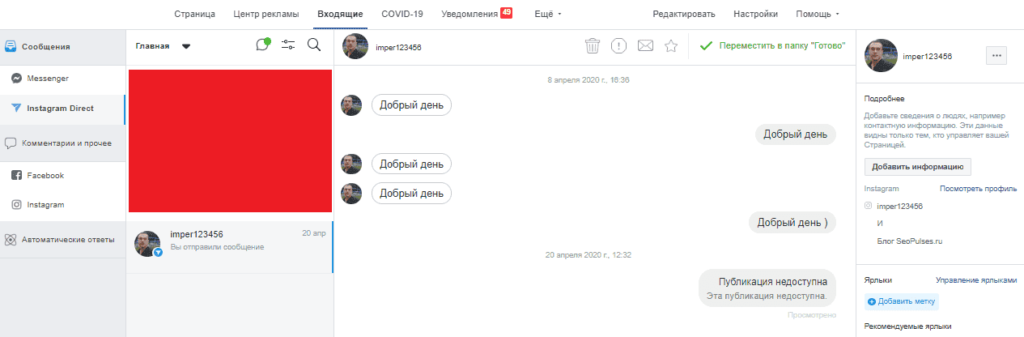
Создание страницы в Фейсбук
В первую следует создать бизнес-страницу в Фейсбук, для этого в личной странице в социальной сети и кликаем в правом-верхнем углу на «Создать»-«Страница».
Далее выбираем «Кампания или бренд» и нажимаем на «Начать».
Даем название бизнесу и выбираем его категорию.
Загружаем фото профиля или пропускаем этот шаг.
Добавляем фото обложки или пропускаем этот шаг. Фото обложки это элемент шириной не менее 720 пикселей, располагающийся в верхней части страницы.
Система предложит добавить онлайн запись, которую также можно будет дополнить в дальнейшем. Следует обратить больше внимания настройке если речь идет об офлайн-бизнесе, что позволит получить больше лидов и посещений благодаря транзакционной кнопке в бизнес-странице.
Все готово страница создана.
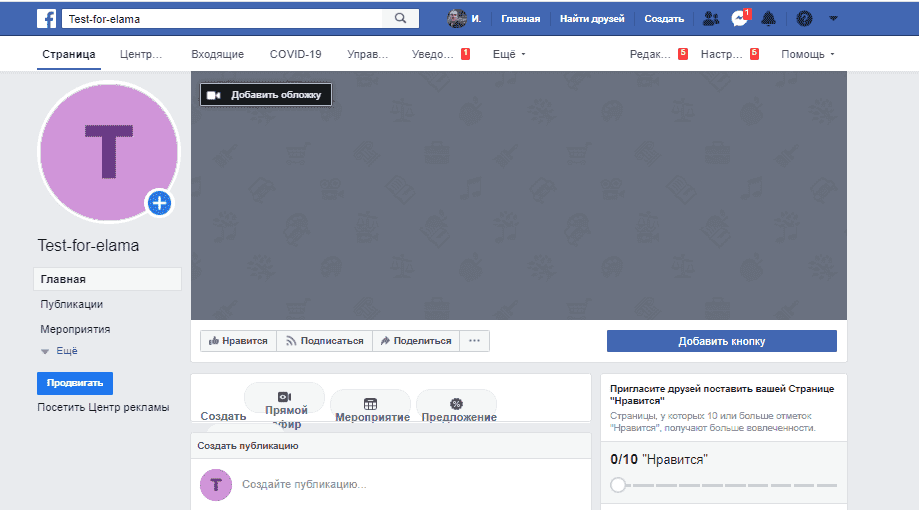
Связь профилей Facebook и Instagram
Через Facebook
Переходим в «Настройки»-«Instagram» и нажимаем «Подключить аккаунт».
Откроется новое окно, в котором потребуется ввести логин и пароль от своей учетной записи в Instagram.
Все готово, аккаунт связан.
Выполнение инструкции через Инстаграм
Если пользователю удобней сделать связку (или же в данный момент это единственный вариант) через мобильный телефон, то для этого переходим в приложение Инстаграм, где кликаем на меню в правом-верхнем углу.
Далее выбираем «Открыть Facebook».
На следующем шаге либо создаем страницу (если ее еще нет), или же подключаем к уже имеющейся.
Все готово, интеграция прошла успешно.
Как отвязать бизнес-аккаунты Facebook и Инстаграм
Отвязать аккаунт может потребоваться, когда, например, был привязан неверный профиль или же было принято решение его заменить. Для этого переходим в тот же пункт «Настройки»-«Instagram», где в нижней части экрана кликаем на кнопку «Отсоединить».
Все готово, можно интегрировать с другим профилем.
Ильхом
Чакканбаев, интернет-маркетолог
SeopulsesВ этом руководстве специалист по интернет-рекламе Ильхом Чакканбаев подробно описывает, чем полезен бизнес-аккаунт в Instagram, как его создать и зачем привязывать к Facebook Ads.
Instagram — это не только популярная соцсеть, но и отличный канал для продвижения бизнеса. Если вы планируете запускать рекламу в Instagram, советуем добавить аккаунт в Facebook Ads — так возможностей для продвижения и аналитики станет больше.
В Instagram есть два типа страниц: личный профиль и бизнес-аккаунт. В отличие от стандартной личной страницы, в бизнес-аккаунте можно:
- изучать метрики продвигаемых публикаций в режиме реального времени;
- просматривать статистику по подписчикам и публикациям;
- добавлять контактные данные, например почту или номер телефона;
- показывать дополнительную информацию, например режим работы или адрес.
Зачем привязывать бизнес-аккаунт Instagram к Facebook Ads
Так вы получите доступ к статистике или сможете запустить рекламу. Кроме того, появится возможность:
- Одновременно публиковать посты в обеих соцсетях.
- Отвечать на комментарии в Instagram через Facebook.
- Настраивать рекламу в Instagram, используя Ads Manager. Сейчас это можно делать и без привязки аккаунтов, но опция доступна только для некоторых стран и имеет ограничения.
- Просматривать статистику двух площадок в одном профиле.
Для начала убедитесь, что являетесь администратором бизнес-страницы на Facebook. Сделать это можно во вкладке «Мои страницы». Если доступа к нужной странице у вас нет, запросите его у владельца.
Разберем пошагово, как создавать бизнес-страницу в Facebook Ads и бизнес-аккаунт в Instagram, а затем расскажем, как привязать аккаунт.
Как связать бизнес-страницу Instagram с Facebook
Шаг 1: создать страницу в Facebook Ads
Если такой аккаунт у вас уже есть, пропустите этот шаг.
Затем вы попадете в режим редактирования страницы. Здесь нужно указать название компании, ее сферу и описание деятельности.
Следующий этап — настройка страницы.
Загрузите фото профиля. Постарайтесь выбрать хорошее — оно поможет вам сформировать образ компании.
Добавьте фото обложки. Обложка занимает верхнюю часть страницы и помогает рассказать пользователям о бренде, а также повысить вовлеченность. Поэтому фото должно быть качественным и хорошо смотреться на различных устройствах.
Всё, что вы добавили, отразится на предварительном просмотре в правой части экрана.
Подробнее о создании бизнес-страницы можно прочитать в статье.
Шаг 2: создать бизнес-аккаунт в Instagram
Для этого в своем Instagram-профиле войдите в настройки в главном меню. Затем в выпадающем меню выберите «Аккаунт».
Переключитесь на профессиональный аккаунт или создайте новый.
Выберите сферу, к которой больше всего относится ваша компания. Тут же можно включить отображение выбранной категории в вашем профиле.
Укажите контакты, по которым пользователь будет с вами связываться.
На следующем этапе вы можете сразу привязать свой аккаунт к Facebook Ads. Ниже мы расскажем о том, как это сделать, если вы пропустили этот шаг.
Теперь ваш аккаунт получил новые функции: вы можете его редактировать, запускать в нем промоакции и просматривать статистику.
Шаг 3: привязать профиль Instagram к Facebook Ads
Сделать это можно двумя способами: через Facebook или Instagram.
Подключить через Facebook
Найдите вкладку «Настройки» в левом меню, а затем выберите Instagram и нажмите «Подключить аккаунт».
Затем в появившемся окне зарегистрируйтесь в учетной записи в Instagram.
Все готово — теперь ваши аккаунты связаны.
Синхронизировать через Instagram
Такой вариант удобен, если вы хотите привязать аккаунты через мобильный телефон.
Войдите в меню Instagram, а затем в настройки.
В настройках аккаунта выберите «Публикация в других приложениях».
Укажите приложение, с котороым хотите связать аккаунт. В нашем случае это Facebook.
Выберите аккаунт, который хотите связать. Facebook Ads предложит добавить его в «Центр аккаунтов» — там можно управлять аккаунтами и публиковать посты одновременно и в Facebook, и Instagram. На этом этапе ничего дополнительно настраивать не нужно.
Как отвязать бизнес-аккаунты Facebook и Instagram
К Facebook Ads можно привязать всего один аккаунт Instagram. Если привязан неверный профиль или бизнес-аккаунт по каким-либо причинам закрыт или заблокирован, то его необходимо отвязать. Это можно сделать в Facebook: в настройках выберите Instagram и отключите аккаунт.
Теперь можно синхронизировать страницу с другим профилем.
Полезные материалы о рекламе в Instagram и Facebook
Вебинары
- Особенности работы с Lead Ads в Facebook и Instagram.
- Оптимизация рекламных кампаний в Instagram и Facebook.
- Типичные ошибки при запуске рекламы в Instagram.
- Продвижение в Instagram: от работы с контентом до запуска рекламы.
Статьи
- Как запустить рекламу в Instagram: пошаговое руководство.
- Как анализировать и оптимизировать рекламу в Instagram.
- Как настроить рекламу в Instagram Stories: пошаговая инструкция.
- 8 ошибок новичка при запуске рекламы в Instagram и Facebook.
Бизнес-аккаунт в Инстаграм предназначен для компаний. Перевод аккаунта Instagram из личного в бизнес-аккаунт даст вам массу преимуществ:
✔ В профиле бизнес-аккаунта можно добавить: адрес, телефон, ссылку, кнопку призыва к действию. Поэтому потенциальным клиентам легче связаться с вами или просмотреть сайт, схему проезда.
✔ Вам будет доступна расширенная статистика профиля: посещения и охваты, возраст и пол аудитории, оптимальное время для публикации и т.д.
✔ В бизнес-аккаунте можно настроить таргетированную рекламу.
✔ Вы сможете подключить приложения для помощи работы с Вашим аккаунтом (такое как наше).
Как перевести аккаунт Инстаграм из личного в бизнес:
- Перейдите в приложение Инстаграм в свой личный профиль, затем зайдите в настройки.
- Найдите пункт Аккаунт и затем строку перевода аккаунта в бизнес-аккаунт.
- Выберите категорию своей кампании.
- Подключитесь к своему аккаунту Facebook. Выберите бизнес-страницу Facebook, к которой будет прикреплен аккаунт Инстаграм. Если бизнес-страницы нет, то Инстаграм предложит её создать.
Как прикрепить Инстаграм к бизнес-странице Facebook:
После привязки аккаунта Инстаграм к бизнес-странице Facebook вы можете настроить репост историй, например: из Инстаграм в группу Вконтакте.
Напишите нам в форму онлайн (синяя кнопка внизу страницы) или на email support@onemorepost.ru, если будут вопросы по работе сервиса. Будем рады помочь с настройкой!
07 окт. ・ 5 486 просмотров ・ 0 комментариев
Социальную сеть Instagram запустили в 2010 году, а всего два года спустя ее купил Facebook*, за 1 млрд долларов. Тогда же вышла версия Инсты* для Андроида, до этого приложение работало только на Iphone. Однако и сегодня многие пользователи не догадываются, что эти соцсети можно объединить друг с другом, несмотря на то, что подсказки об этом периодически появляются в соответствующих приложениях. Нужно ли это делать и как привязать инстаграм* к фейсбуку* — разбираемся вместе.
Для чего объединять
- Увеличение охвата: кому-то удобно сидеть в Instagram, кому-то на Facebook*. Аудитории и там, и там немного разные, а объединив площадки между собой можно привлечь новых подписчиков.
- Экономия времени: репостить запись из одной соцсети в другую можно будет за пару кликов.
- Рекламный кабинет: объединив аккаунты можно получить подробную статистику и доступ к дополнительным настройкам рекламных кампаний в Instagram на своей бизнес странице.
Кроме того, связав аккаунты пользователь получает дополнительный инструмент восстановления доступа к своим аккаунтам. А для бизнес-аккаунтов с зарегистрированными на Facebook* магазинами — объединение позволит отмечать товары из каталога в публикациях Instagram, давая пользователям совершать покупки всего за несколько кликов, без задействования сложных инструкций и размещения ссылок в шапке профиля.
Важный момент: в инсте* можно завести до пяти аккаунтов, но связать можно только один, поэтому стоит заранее выбрать основной канал для синхронизации. Впрочем, поменять привязанный аккаунт можно в любой момент.
Разберем, как привязать страницу Instagram* к Facebook* В приложении, через телефон
- Скачайте и запустите приложения, авторизуйтесь в них.
- Зайдите в настройки > центр аккаунтов > и выберите пункт “публикация в других приложениях”.
- Выберите Facebook* и авторизуйтесь, а затем подтвердите действие.
Как связать профили через компьютер
- Зайдите на бизнес-страницу Facebook*. Если ее нет, потребуется ее завести.
- Для этого перейдите в настройки > Instagram > подключить аккаунт.
- Войдите в профиль Instagram и подтвердите привязку.
Как видите, ничего сложного в процедуре синхронизации нет. И даже если после очередного обновления эти функции начнут называться по другому или перейдут в другие разделы, найти их не составит большое труда.
Таким же образом можно провести отвязку аккаунтов. Если синхронизация не удалась — перезагрузите телефон, а затем проверьте правильность логина и пароля. Также причиной может быть то, что профиль уже привязан к другому аккаунту или временный сбой в работе приложений.
Синхронизация страниц в разных социальных сетях открывает следующие возможности:
- Продвижение профиля Instagram через рекламную сеть.
- Появятся дополнительные поля в био инсты*: телефон и электронная почта.
- Возможность добавлять геометки к публикациям.
Стоит ли делать авторепосты
При синхронизации, после того как страницы были связаны, пользователю предлагается автоматически репостить публикации из инстаграма* в Facebook*, однако использовать такой инструмент на постоянной основе не рекомендуется.
Дело в том, что в качестве ознакомительного такой инструмент эффективен: он показывает вашим друзьям, что у вас есть аккаунт в инстаграме*. Но для тех, кто подписан на вас в и там, и там, такой пост будет дублироваться и раздражать.
Кроме того, Фейсбук* и Инстаграм* — это разные сети с разной аудиторией, поэтому не стоит злоупотреблять репостами, иначе можно получить обратный эффект и массовые отписки по одному из аккаунтов. Даже если вы решили связать инстаграм* — придется создавать разный контент для разных площадок, а возможности объединения применять для настройки рекламных кампаний в приложениях и анализа статистики охвата для отдельных публикаций.
Обратный постинг в Instagram*
Немногие знают, но после того, как вы решили связать страницы, кроме очевидного репоста из инстаграм* в Facebook*, можно настроить и автоматический обратный авторепост для историй Facebook*. Настроить эту опцию можно в браузере, по ссылке: https://accountscenter.instagram.com/ *
Обязательно ли привязывать аккаунты
Вовсе нет. Для того, чтобы делиться постами и историями из инсты* в других приложениях не обязательно проводить синхронизацию. Достаточно нажать на три точки в верхнем правом углу публикации и выбрать пункт «опубликовать в других приложениях». Главное условие — приложения должны быть также установлены на смартфоне. Здесь, кроме фейсбука*, доступен репост в Twitter, Tumblr и Одноклассниках.
*Соцсеть, принадлежащая организации, деятельность которой запрещена на территории РФ
* Meta Platforms Inc. (и принадлежащие ей соц.сети Instagram, Facebook) признана экстремистской организацией, ее деятельность запрещена на территории России.
Из этой статьи вы узнаете:
- Как привязать Инстаграм к Фейсбуку и зачем это нужно.
- Как подключить бизнес-страницу к Instagram-аккаунту.
- Как отвязать Instagram-профиль от FB.
- Что делать, если не получается выполнить синхронизацию.
Все рекомендации и советы актуальны в 2023 году.
Содержание (развернуть ↴)
Зачем привязывать аккаунт Инстаграм к Фейсбуку?
В Instagram есть опция, которая дает возможность привязать аккаунт к Facebook. Но для чего это нужно? Давайте попробуем разобраться.
Зачем связывать два профиля:
- Создание геолокации в Инстаграм. Если вы хотите создать свою геометку, то без привязки Instagram-профиля к Facebook ничего не получится. Для этого нужно соединить личный аккаунт и бизнес-страницу.
- Дублирование контента: из Instagram-аккаунта на страницу Facebook и наоборот.
- Продвижение Instagram-профиля. Через рекламный кабинет FB пользователи могут создавать рекламные объявления для IG.
- Восстановление пароля у связанных профилей. Это удобно, если вы забыли данные от входа на страницу.
Как привязать Инстаграм к Фейсбуку: инструкция
Перейдем к практической части статьи. Сначала привяжем Instagram-аккаунт с телефона, а потом — через компьютер.
Сколько Facebook-аккаунтов можно подключить к Instagram?
Это интересно: хотите быстро набрать тысячи подписчиков и лайков в Instagram? Накрутите их с помощью сервиса Likemania. Это безопасно: профиль не заблокируют.
Еще это очень дешево: цена подписчика — от 0.35 руб, а лайка — от 0.14 руб.
Сервис привлекает живых людей и роботов. Можно накручивать просмотры для видео. Начинайте раскрутку своего профиля прямо сейчас.
Начать накрутку подписчиков и лайков в Likemania >>>
С телефона
Первым делом скачайте и установите приложение Facebook на смартфон (если не сделали этого раньше). Войдите в личный аккаунт. После этого запустите Instagram и откройте настройки профиля.
В настройках перейдите в раздел «Аккаунт». Здесь выберите раздел «Публикация в других приложениях» (ранее это был раздел «Связанные аккаунты»).

Откроется список социальных сетей — выбираем Facebook.

Если вы выполнили первое требование — скачали приложение Facebook и вошли в свой аккаунт, — то просто подтвердите действие через приложение. Синхронизация между двумя платформами будет выполнена автоматически.
В том случае, если приложения Facebook нет на телефоне, то откроется браузер. Введите данные от Facebook-аккаунта — логин и пароль, — и нажмите «Войти», чтобы завершить подключение.
Через компьютер
Чтобы подключить Instagram к Facebook через компьютер, требуется бизнес-страница. Создайте новую страницу или воспользуйтесь уже существующей.
Откройте бизнес-страницу и перейдите в раздел «Настройки» — кнопка находится над обложкой.
В настройках перейдите в раздел Instagram и нажмите «Подключить аккаунт».

Откроется окно подтверждения действия: если вы уже залогинены в Instagram-аккаунт с компьютера, то просто нажмите кнопку «Продолжить». Если нет, то введите логин и пароль от профиля в Instagram, чтобы завершить синхронизацию.
Как подключить бизнес-страницу
Теперь подключим бизнес-страницу к Instagram-аккаунту. Например, это понадобится для создания геолокации в Инстаграм.
Важно: чтобы привязать бизнес-страницу, нужно подключить аккаунт автора или бизнес-аккаунт. На личном профиле эта функция недоступна.
Откройте приложение Instagram на смартфоне и зайдите на главную страницу профиля. Нажмите «Редактировать профиль».

В разделе «Информация о профиле» перейдите в «Страница». Откроется окно «Подключение к Странице Facebook». Выберите действие: создать новую страницу или связать с уже существующей.

Если вы выбрали второй вариант (потому что у вас уже есть бизнес-страница), то просто выберите нужную площадку из списка и нажмите «Готово».
Как отвязать Инстаграм от Фейсбука: 2 способа
Если профиль в Facebook заблокировали или вы решили поменять аккаунт, то отвяжите старую предыдущую запись от Instagram. Сделать это можно двумя способами.
Первый способ: откройте приложение на смартфоне и зайдите в настройки. Перейдите в раздел «Аккаунт» — «Связанные аккаунты». Выберите Facebook.
В открывшемся окне нажмите «Отменить связь».

Второй способ: зайдите в настройки бизнес-страницы Facebook. Перейдите в раздел Instagram. В нижней части страницы есть опция «Отключение аккаунта Instagram». Нажмите кнопку «Отсоединить».
Это важно: мечтаете стать популярным в Instagram и начать зарабатывать более 50 000 в месяц? Хотите привлекать новых клиентов для бизнеса? В этом поможет сервис Zengram.
Это полностью безопасный инструмент для профессионального продвижения в Instagram. Инструмент работает автоматически — взаимодействует с вашей целевой аудиторией. Результаты раскрутки будут уже через 2-3 часа после старта.
Пробуйте, первые 3 дня работы — бесплатно.
Начать продвижение Instagram-аккаунта бесплатно >>>
Не получается привязать аккаунт: что делать?
Иногда пользователи сталкиваются с проблемой: аккаунт в Инстаграм не привязывается к Фейсбуку. Система дает сбой. Что делать в этой ситуации?
Предлагаем 3 варианта решения проблемы:
- Еще раз проверьте, правильно ли вы вводите логин и пароль от аккаунтов во время синхронизации.
- Перезагрузите смартфон и попробуйте объединить аккаунты заново.
- Посмотрите в настройках Instagram, возможно вы уже привязали другой аккаунт. В списке социальных сетей показано к какому профилю вы уже подключились.